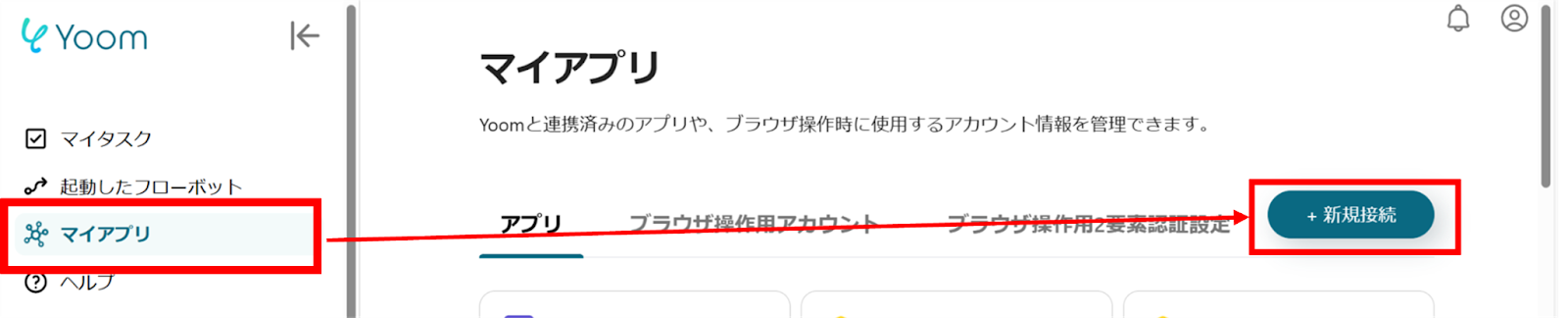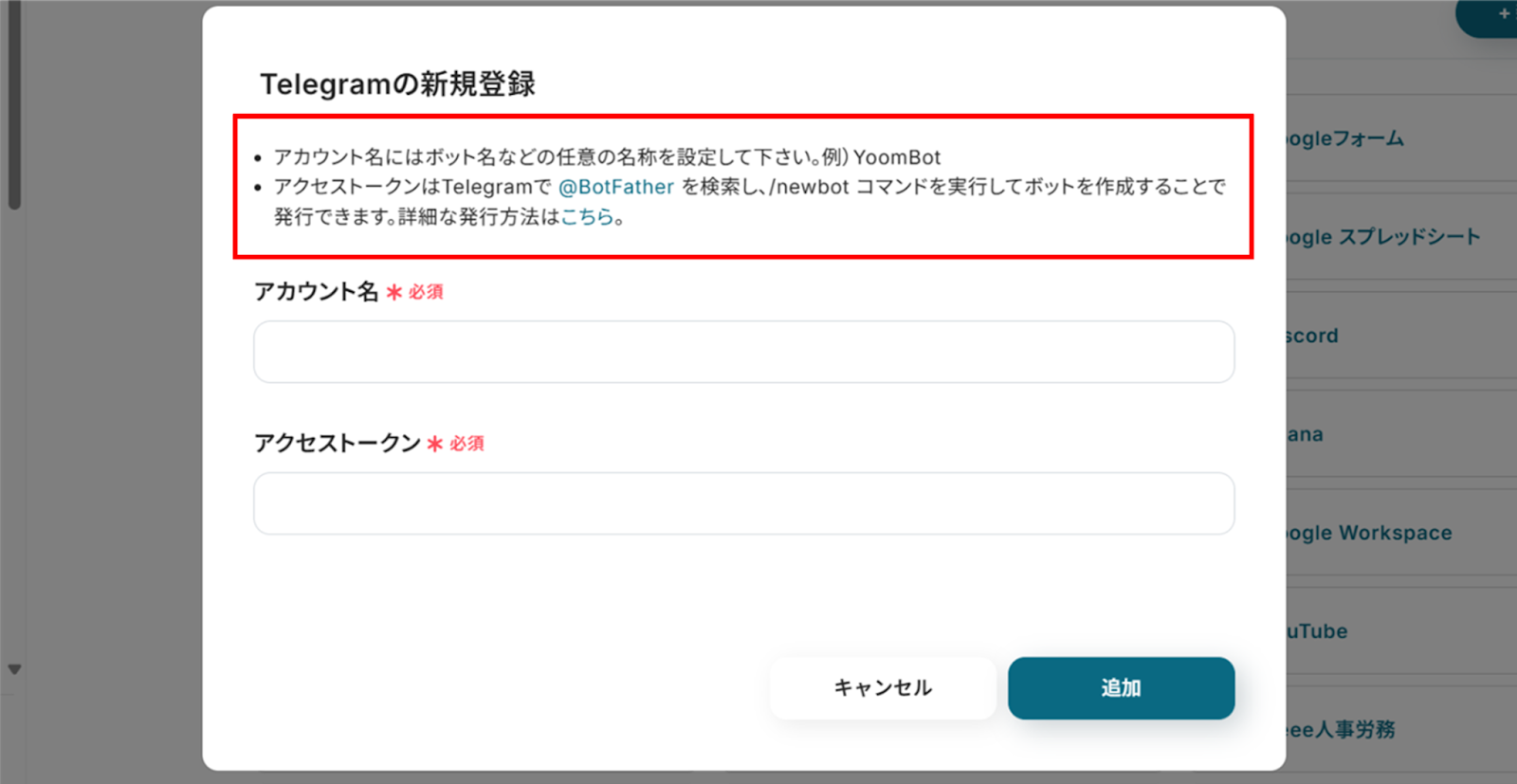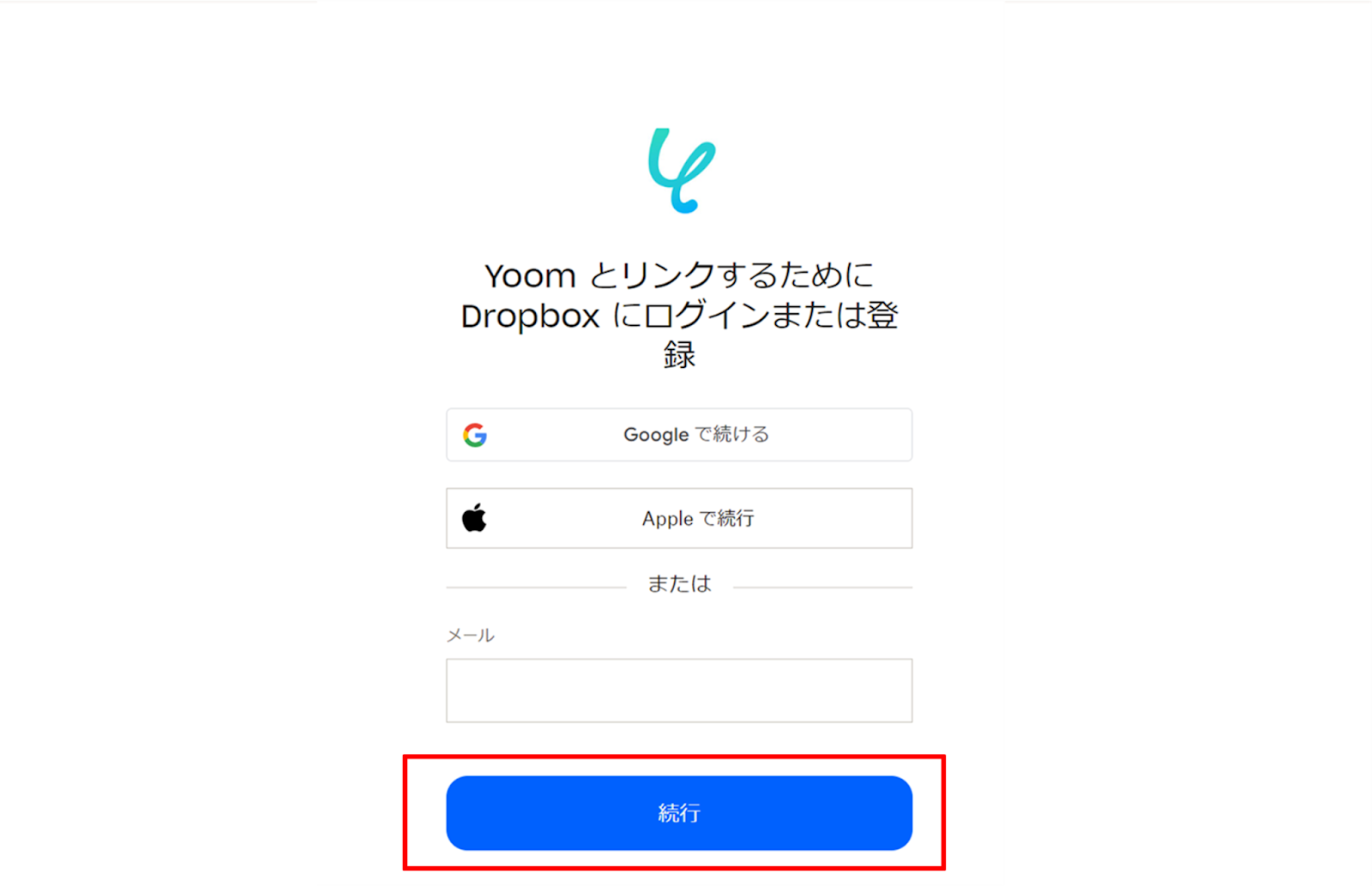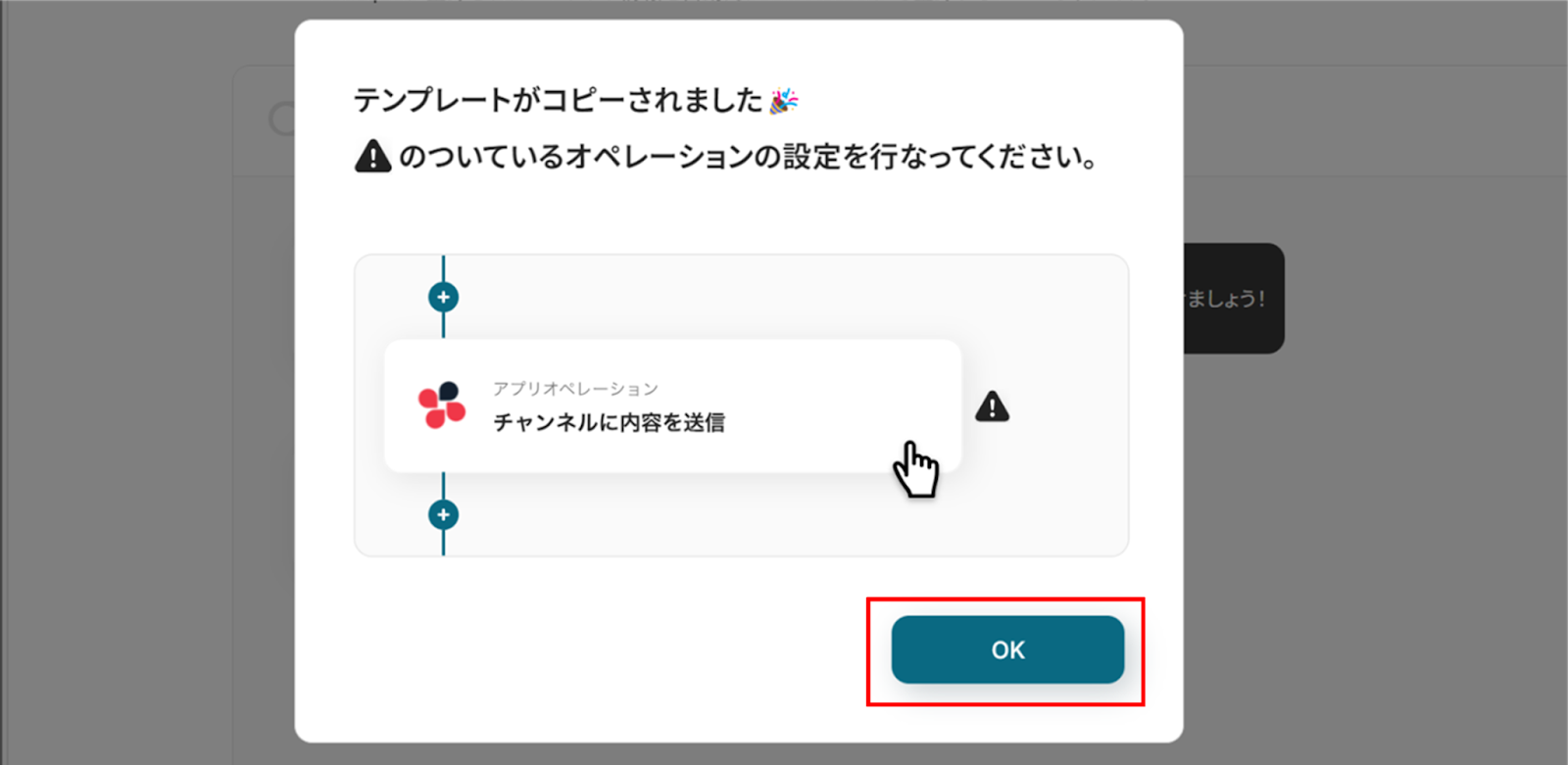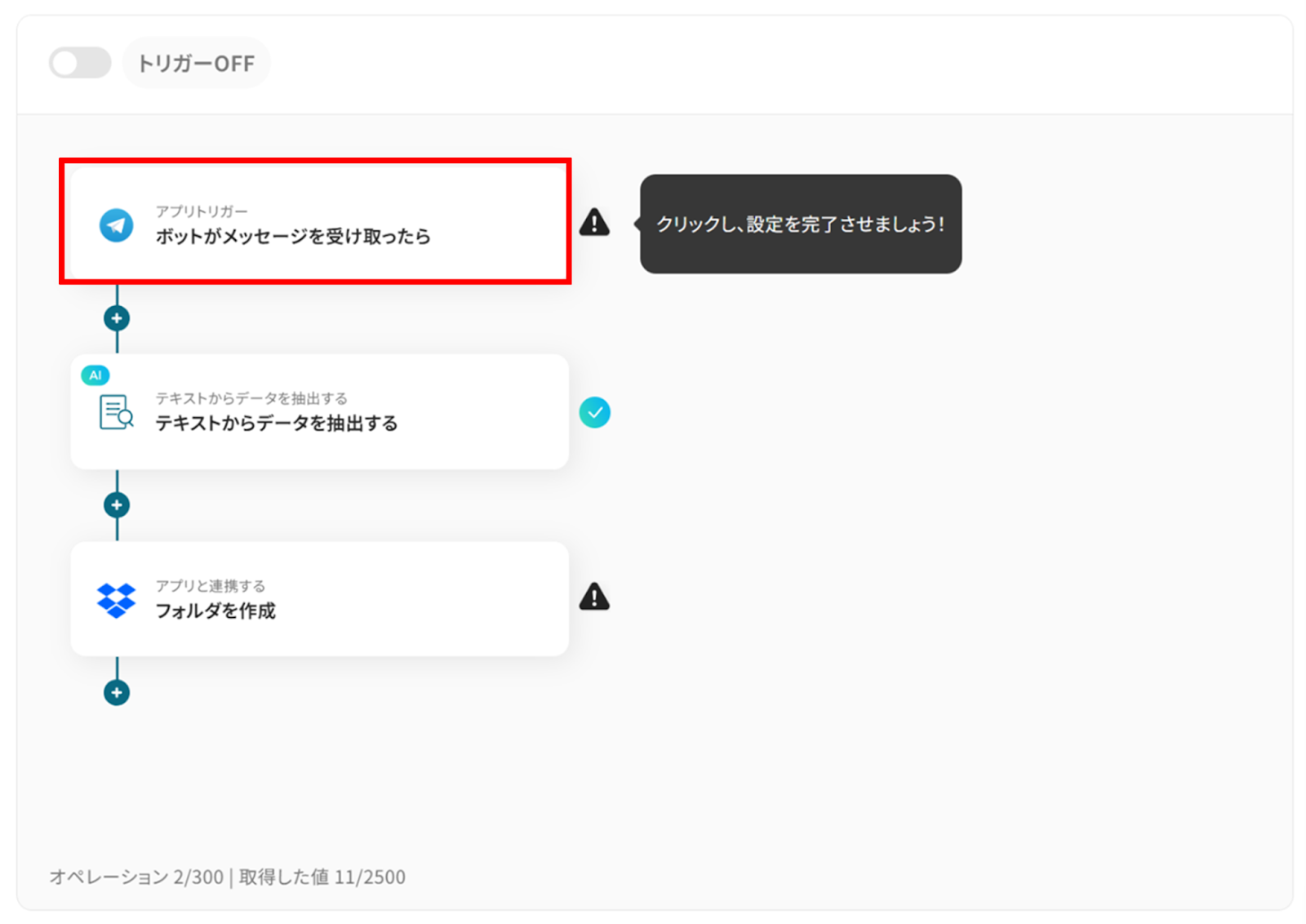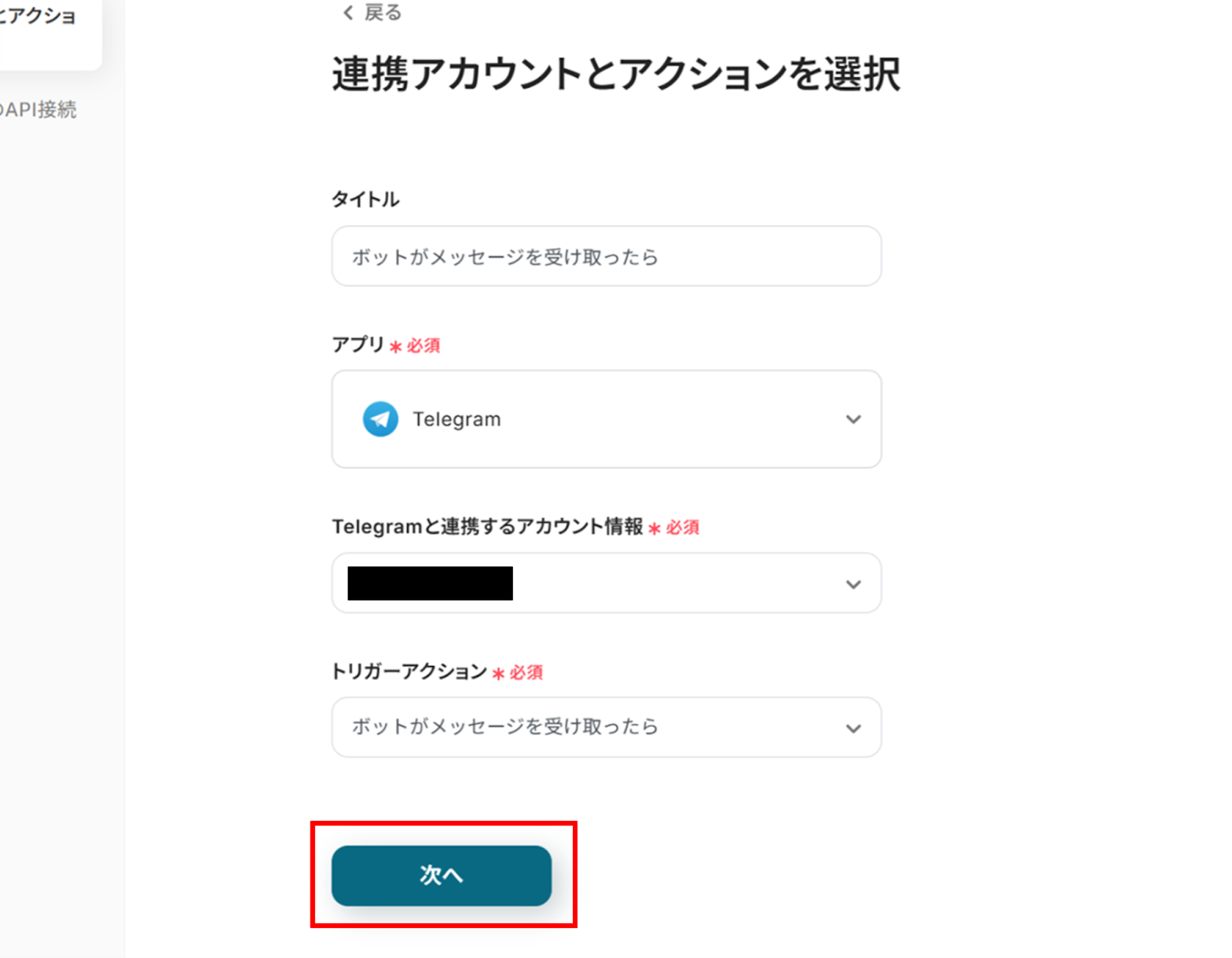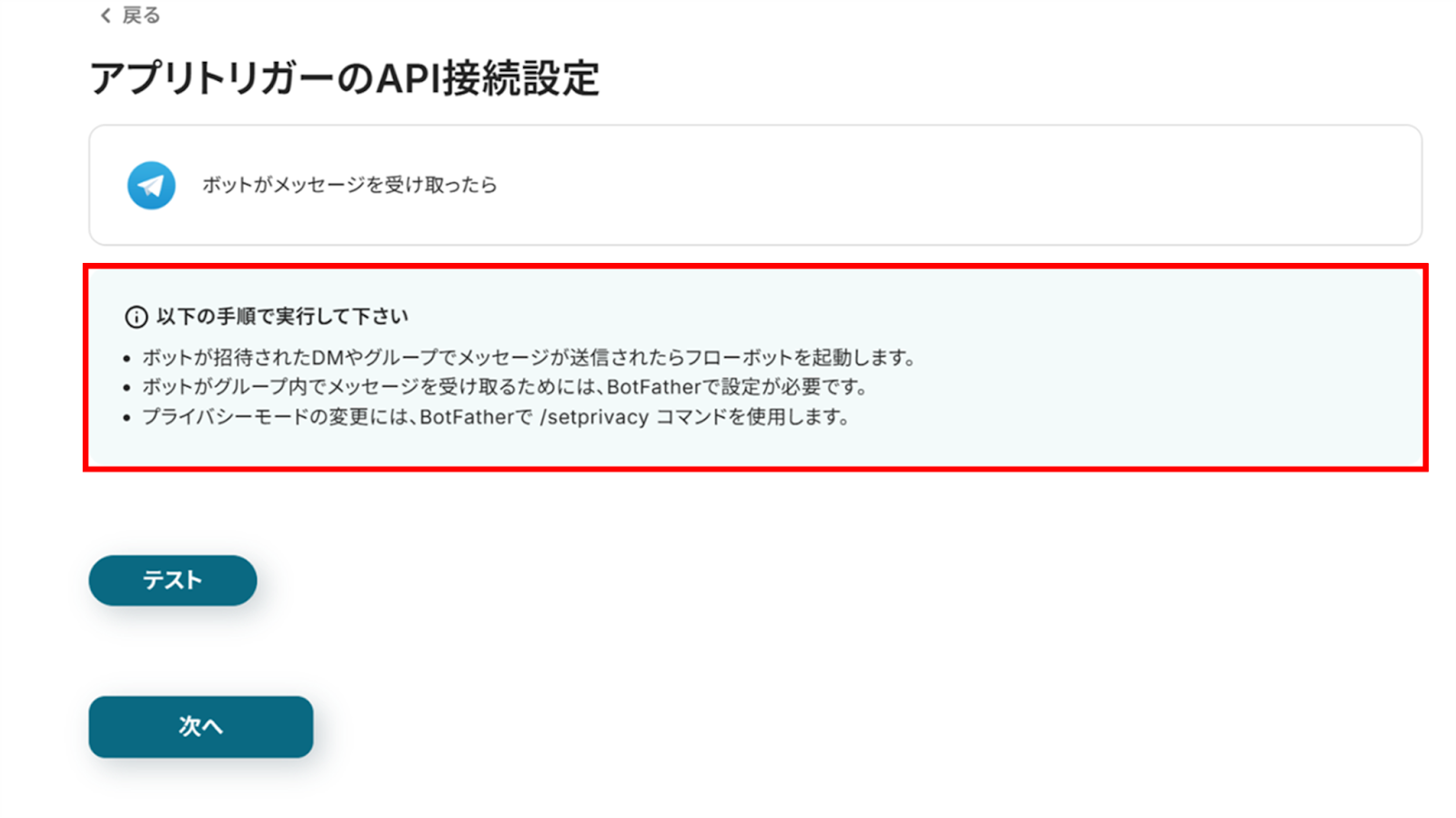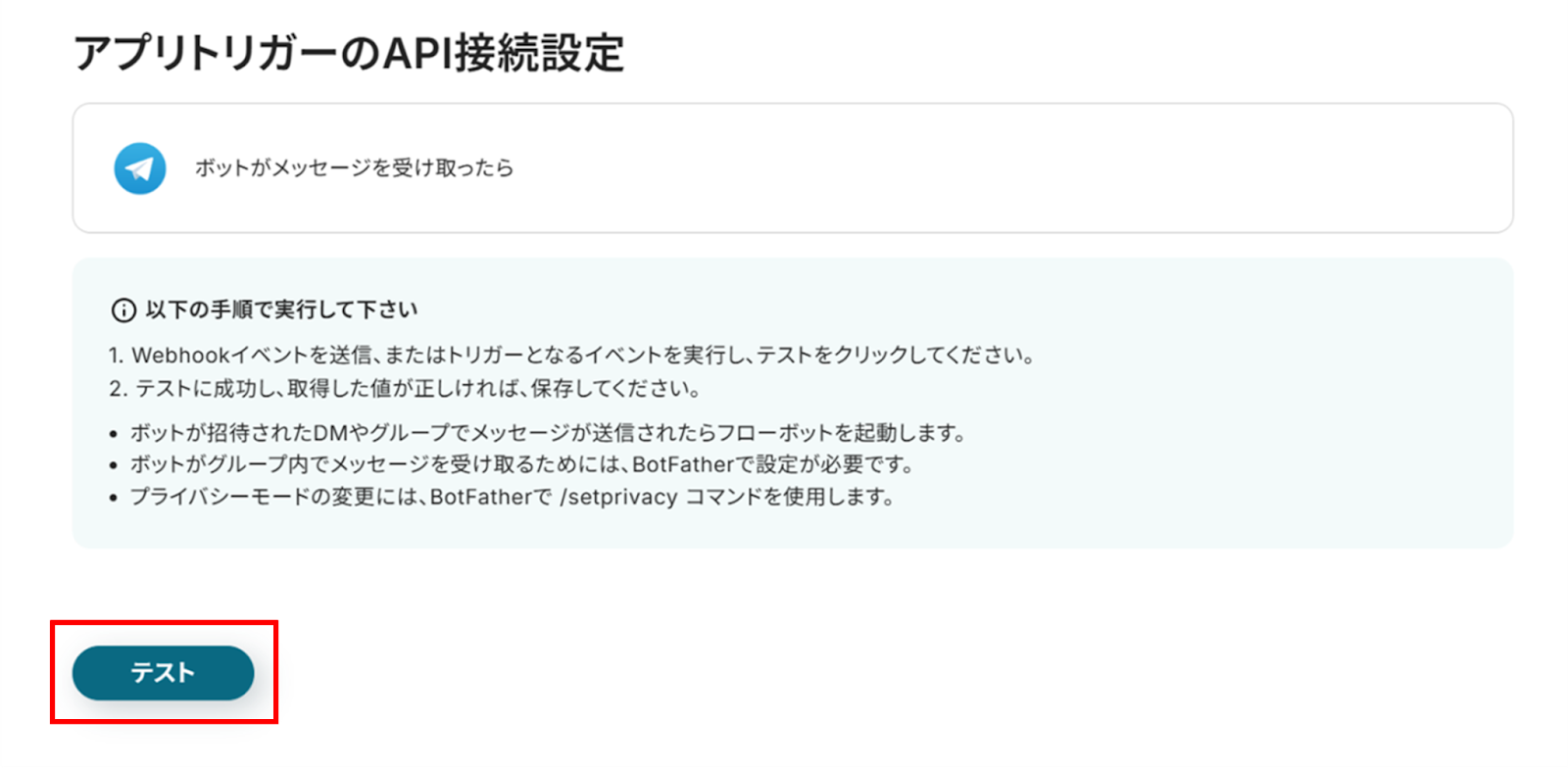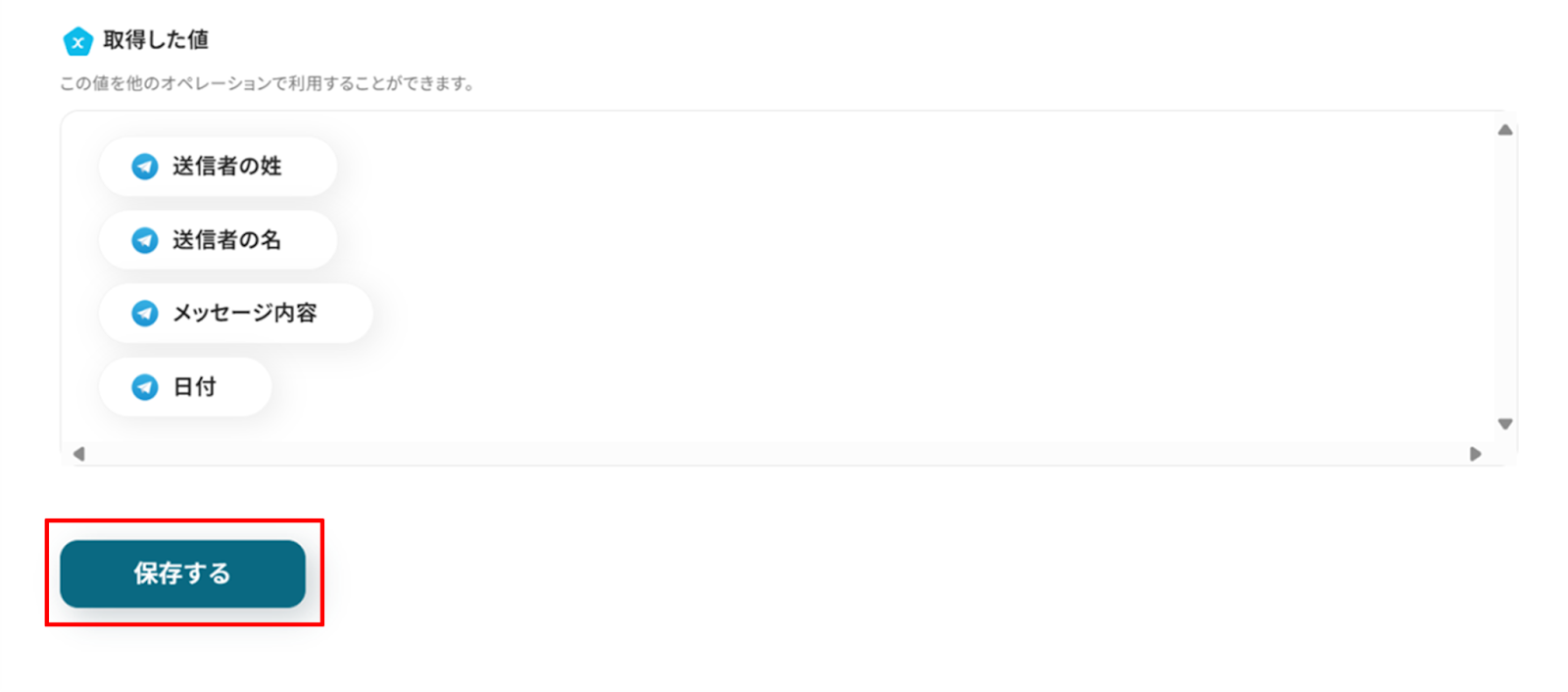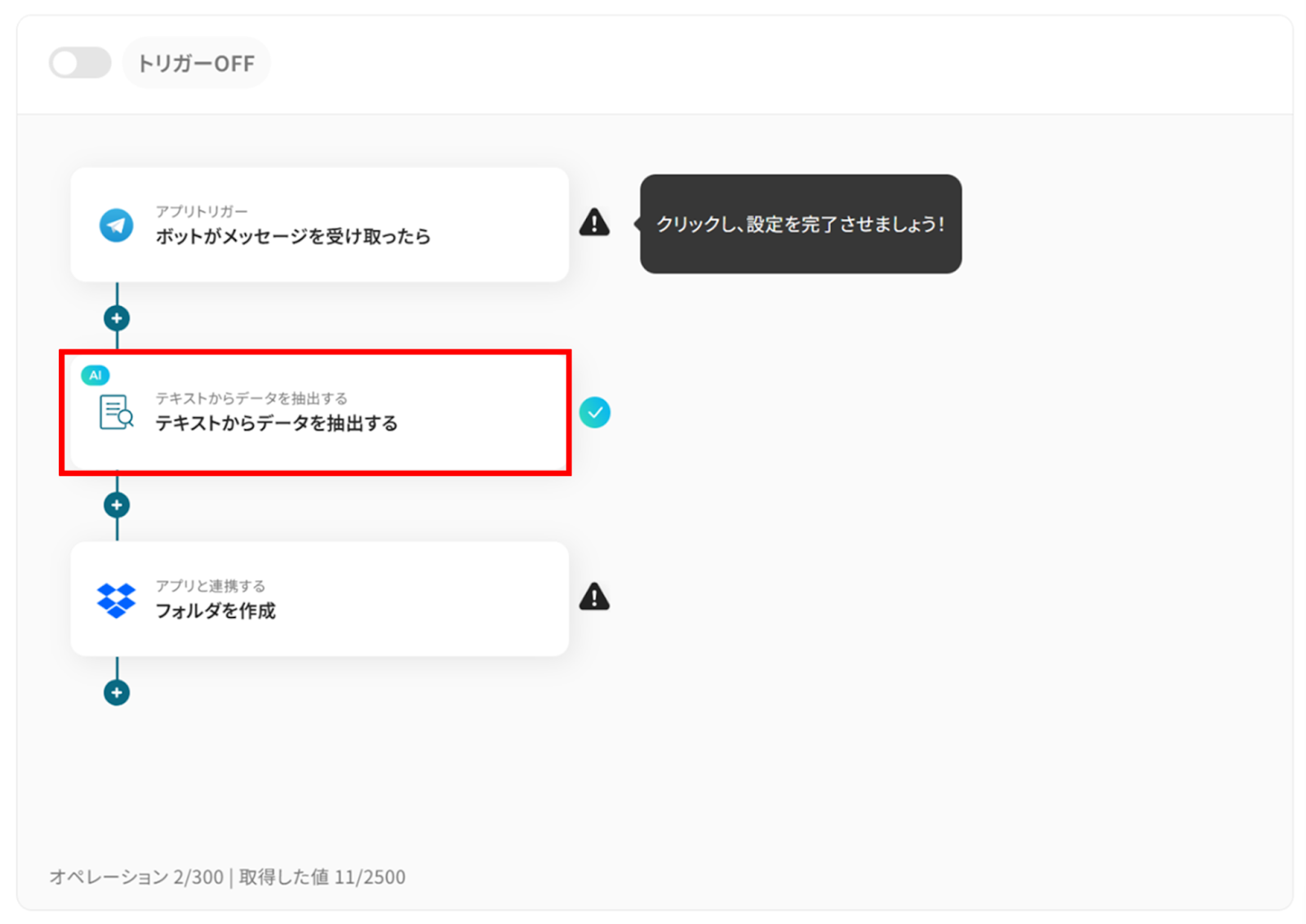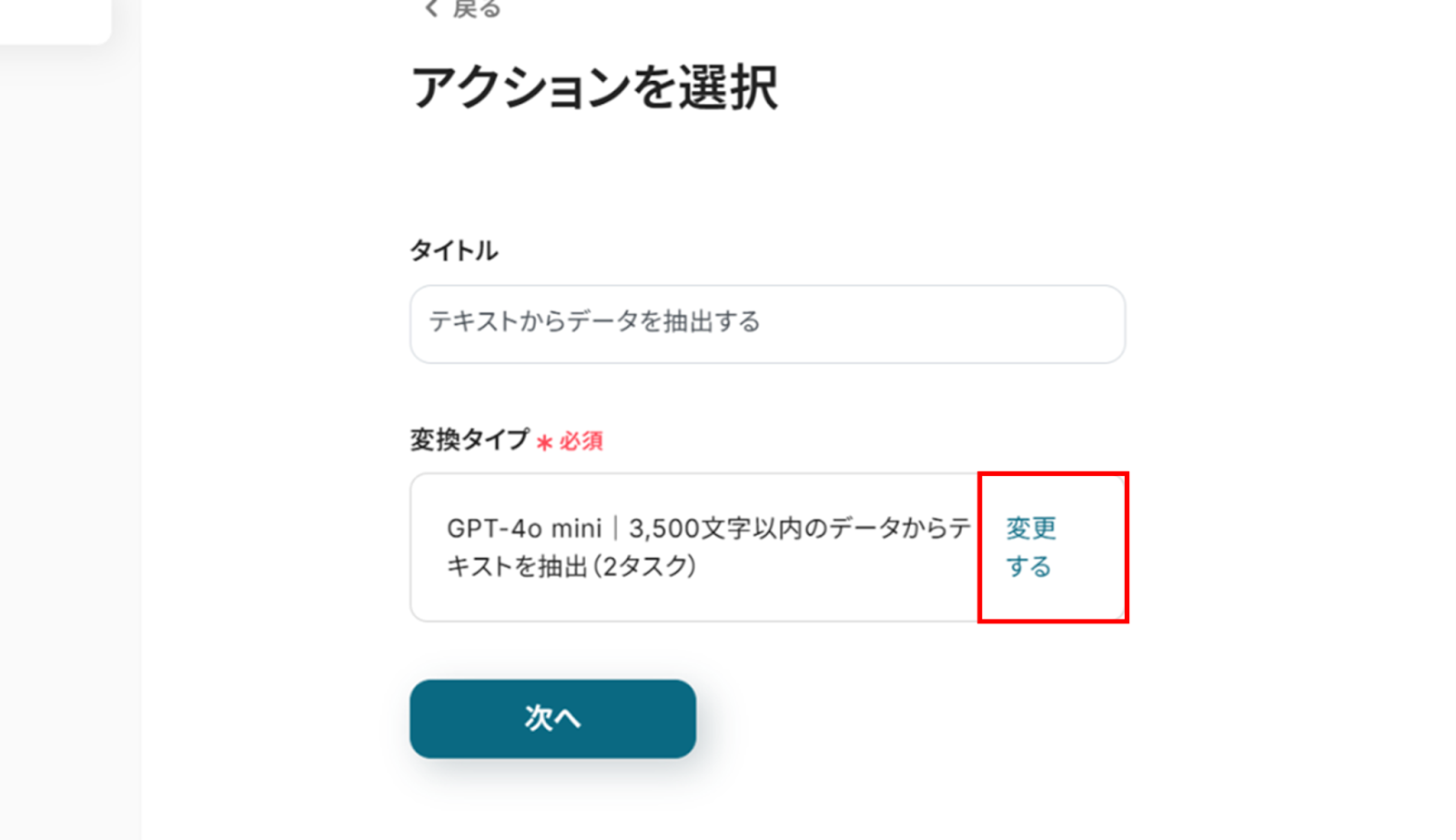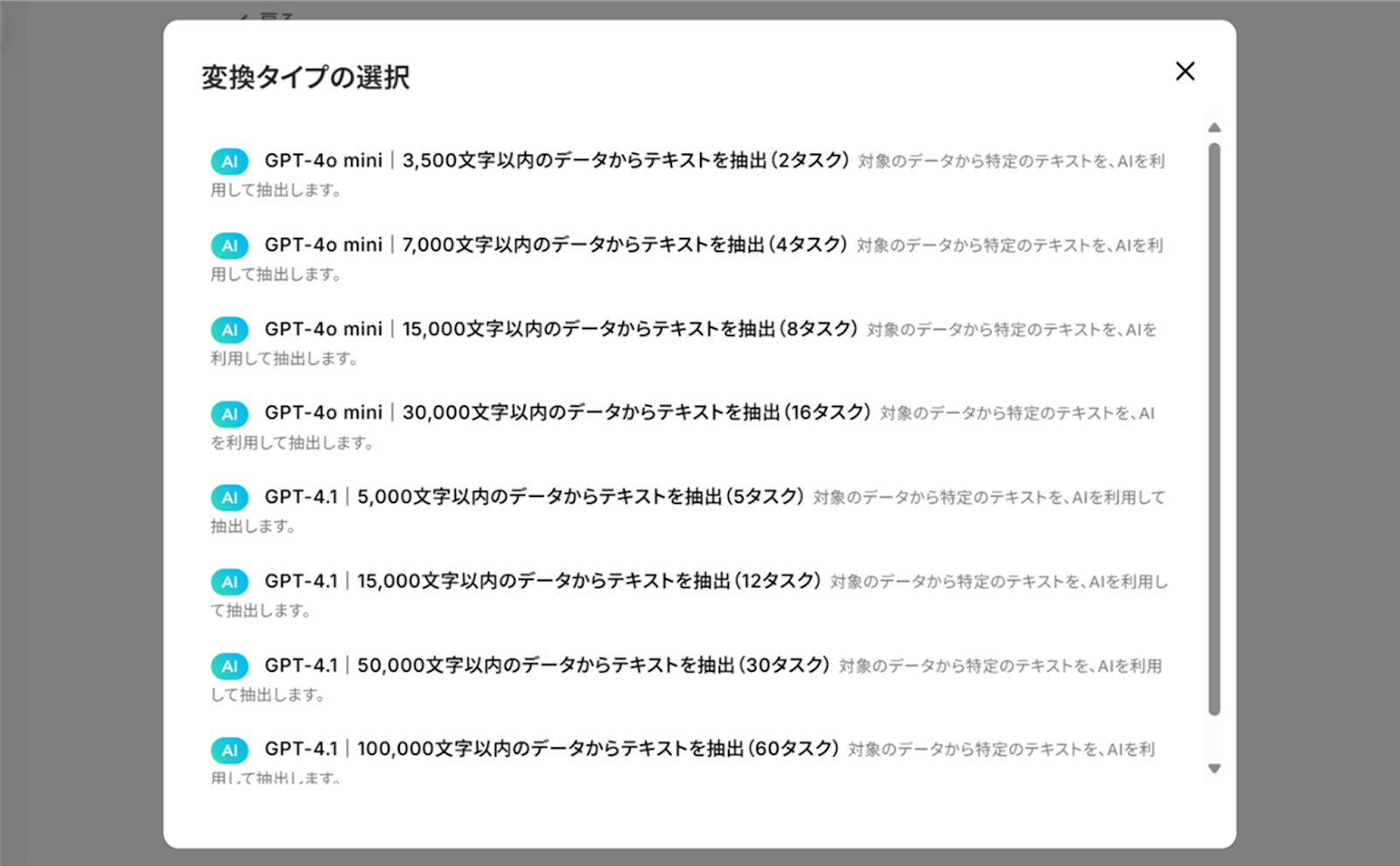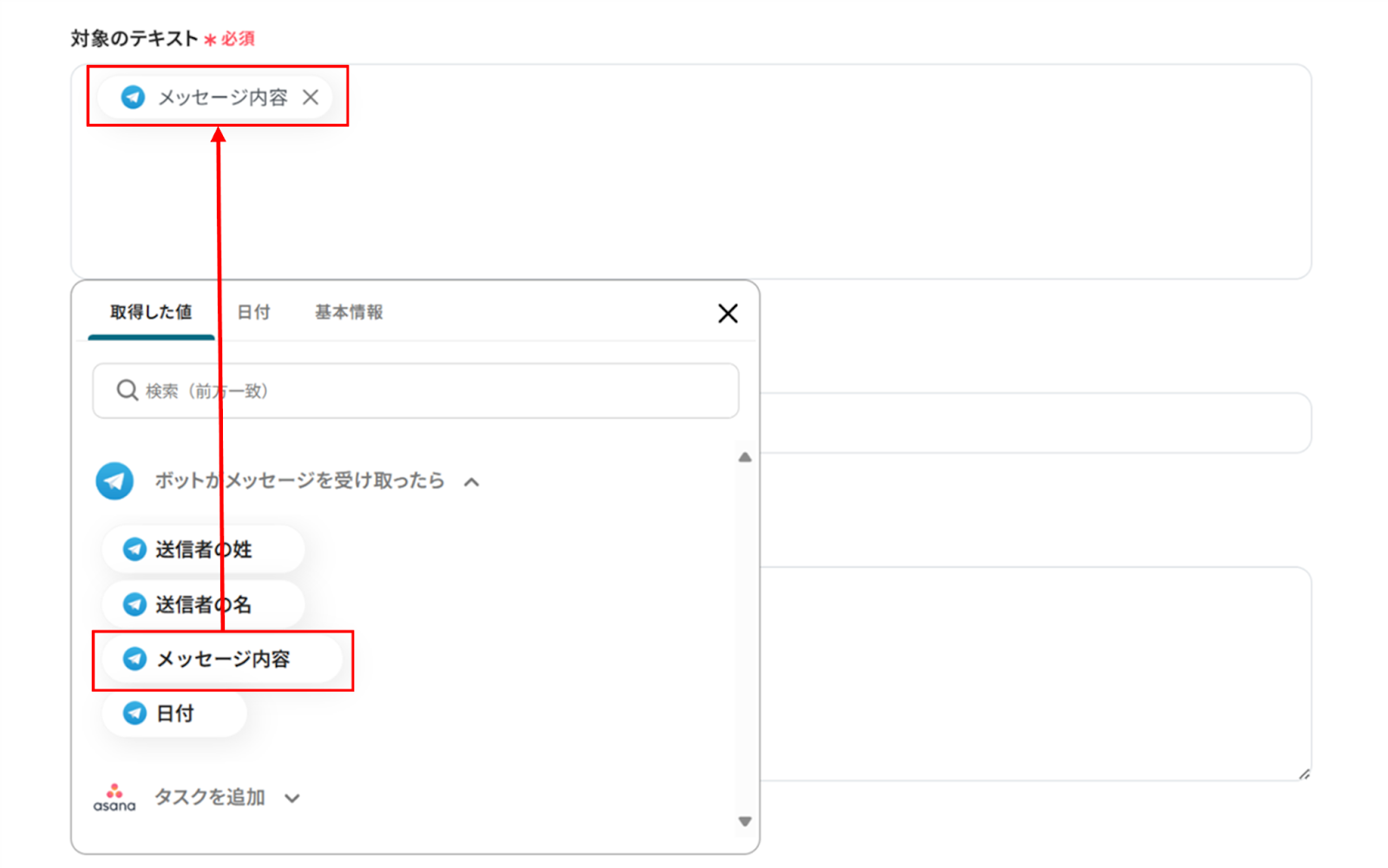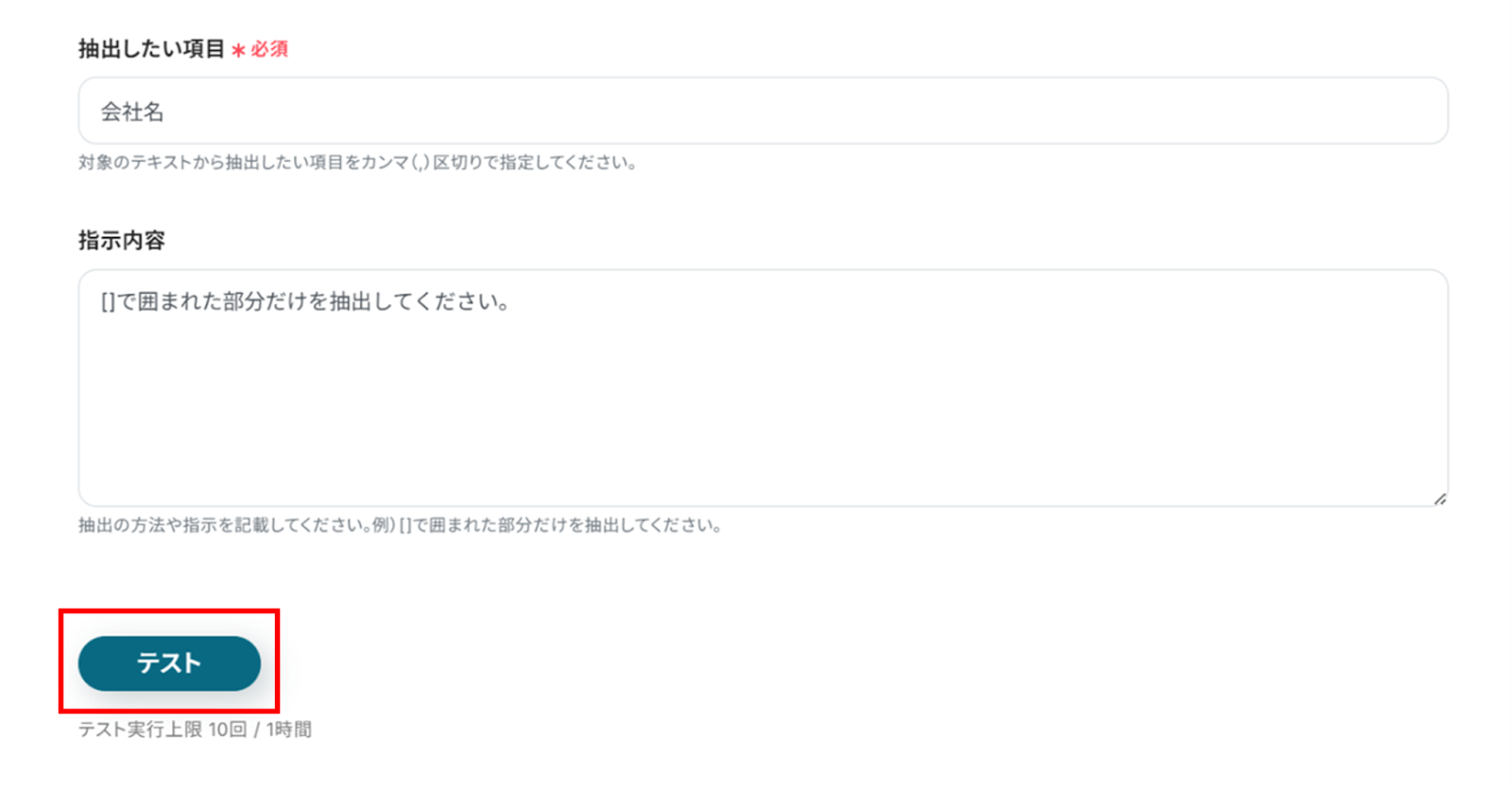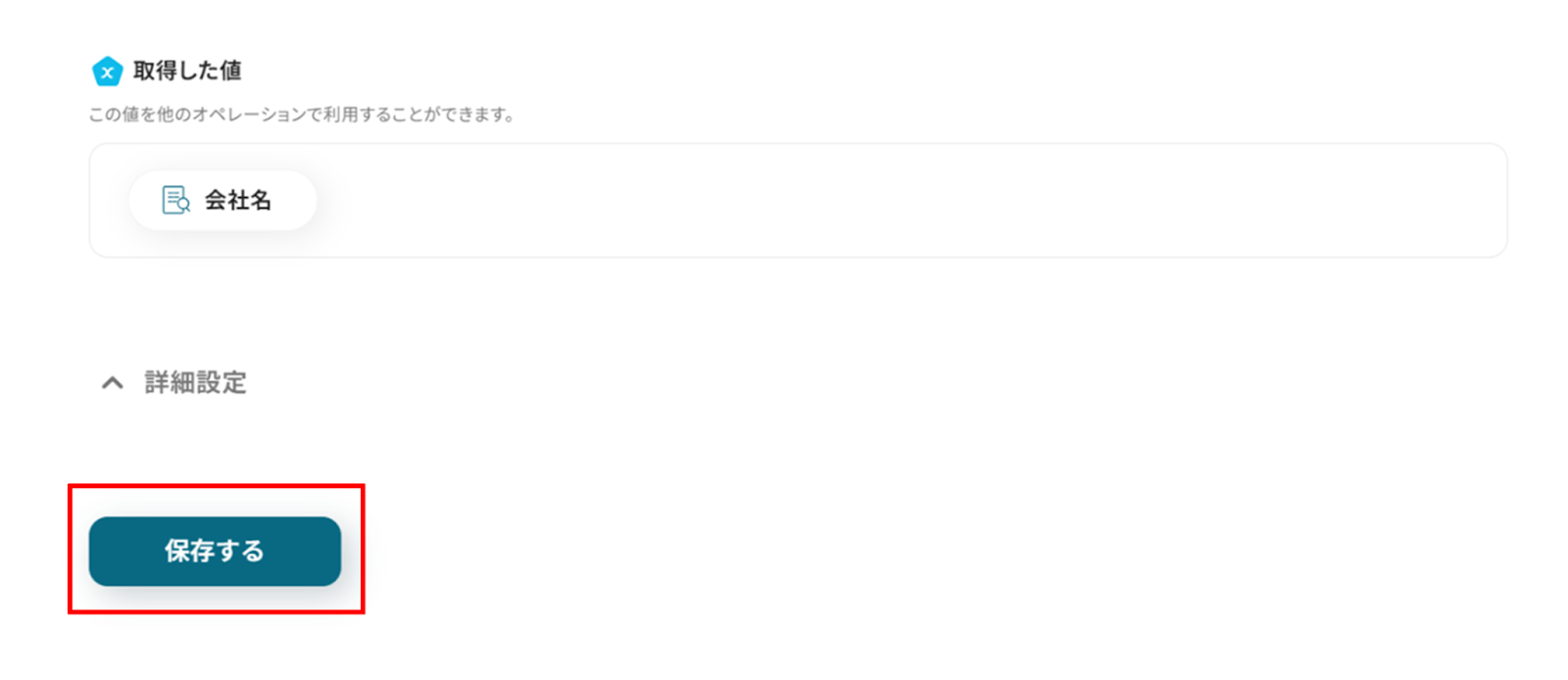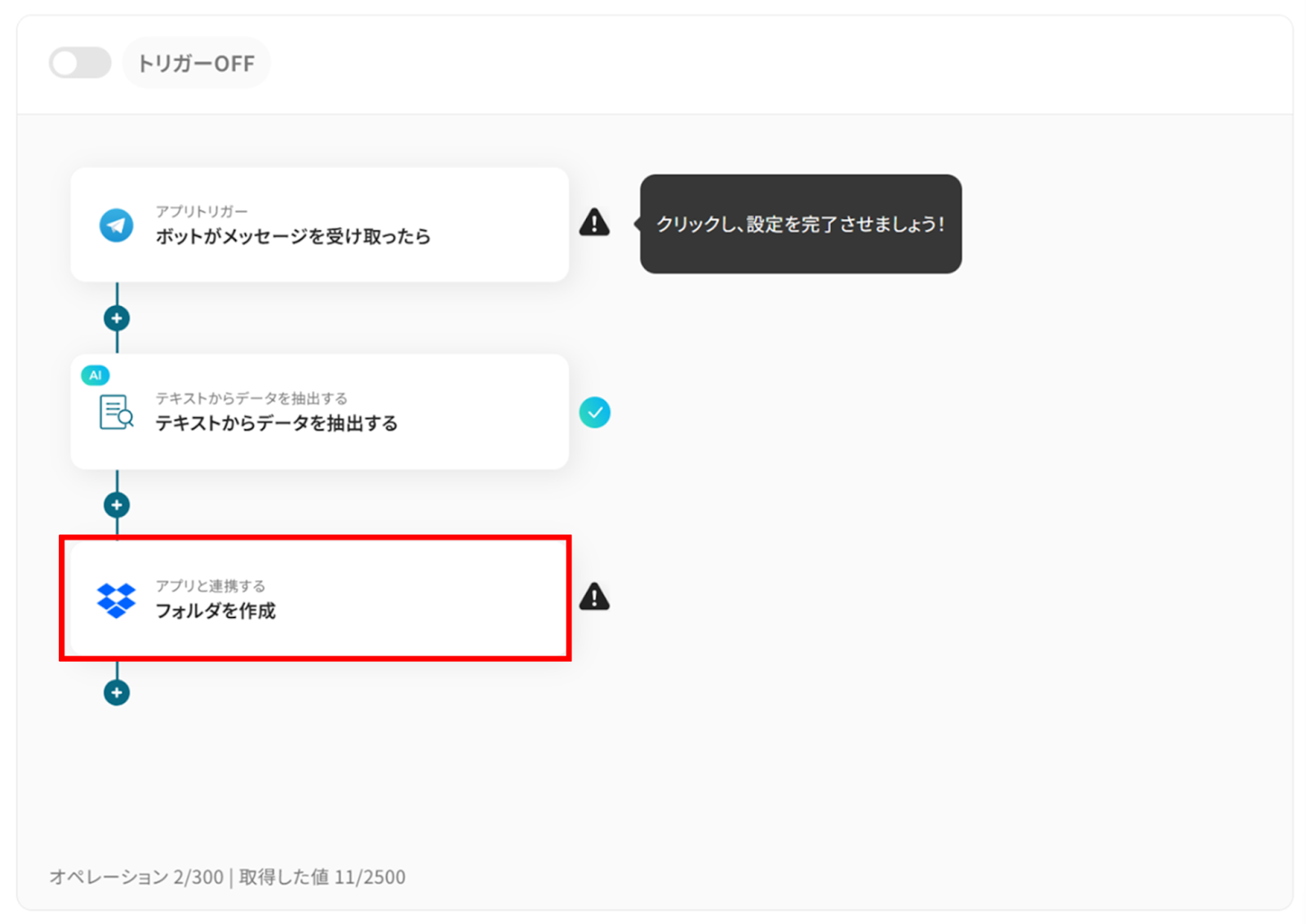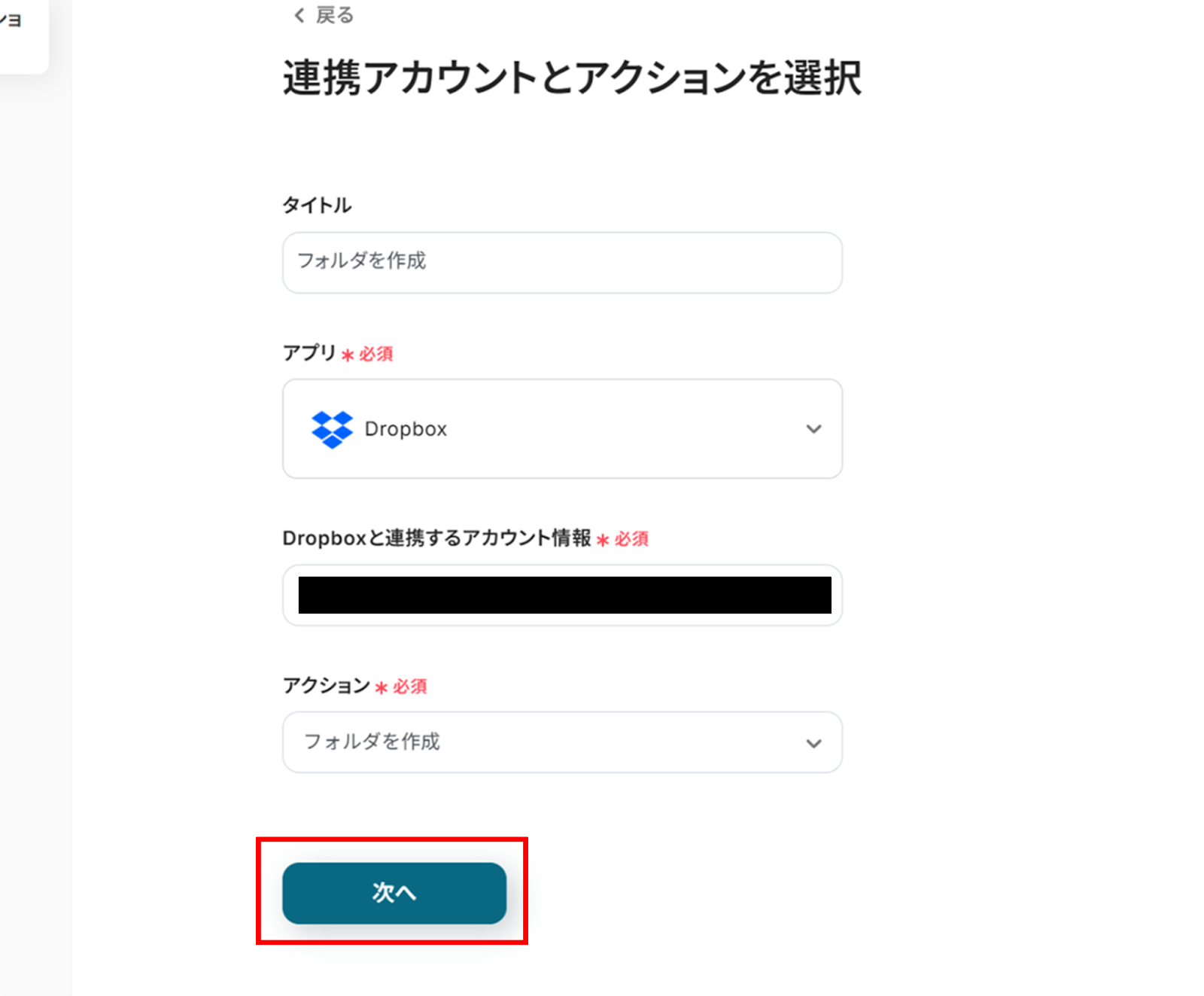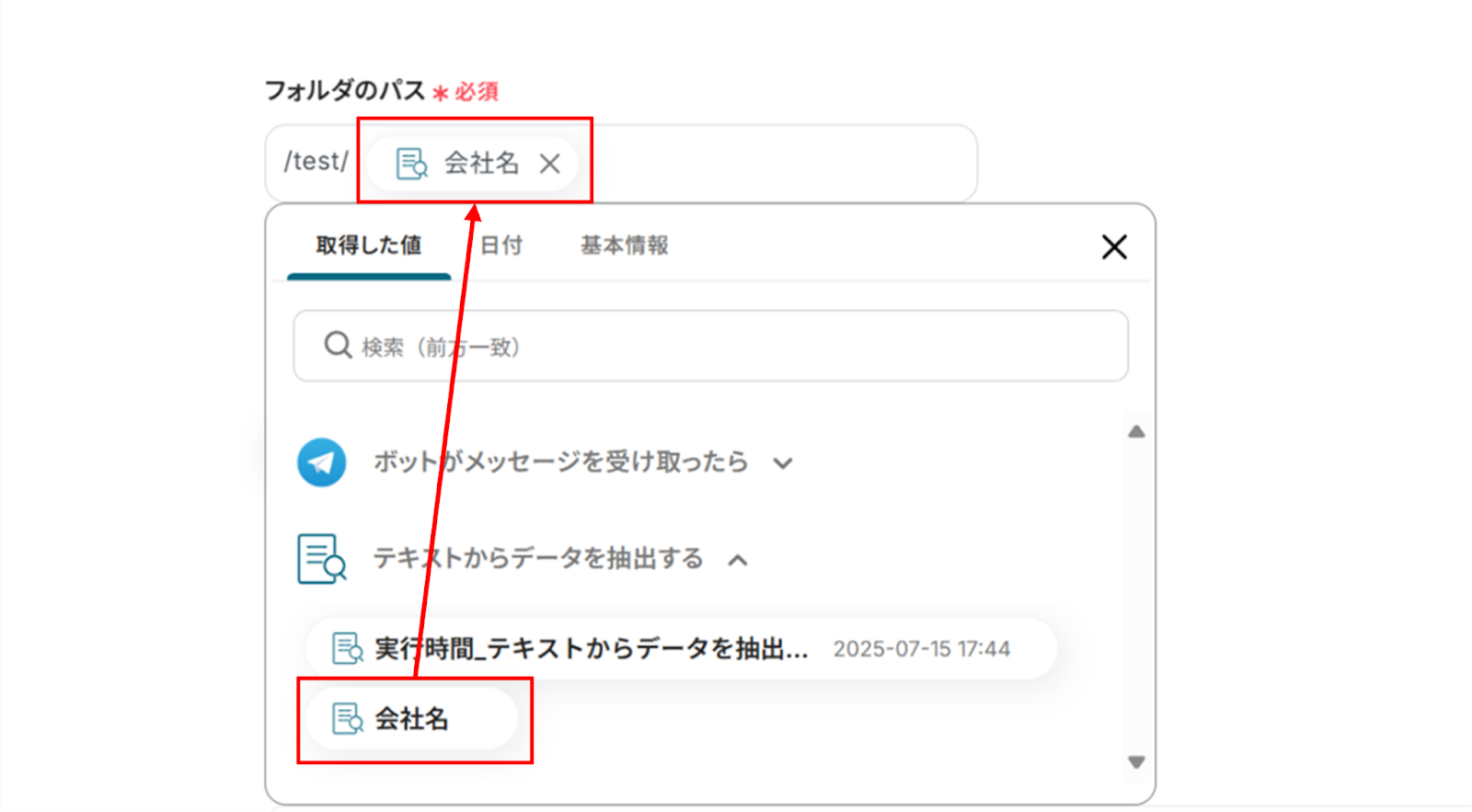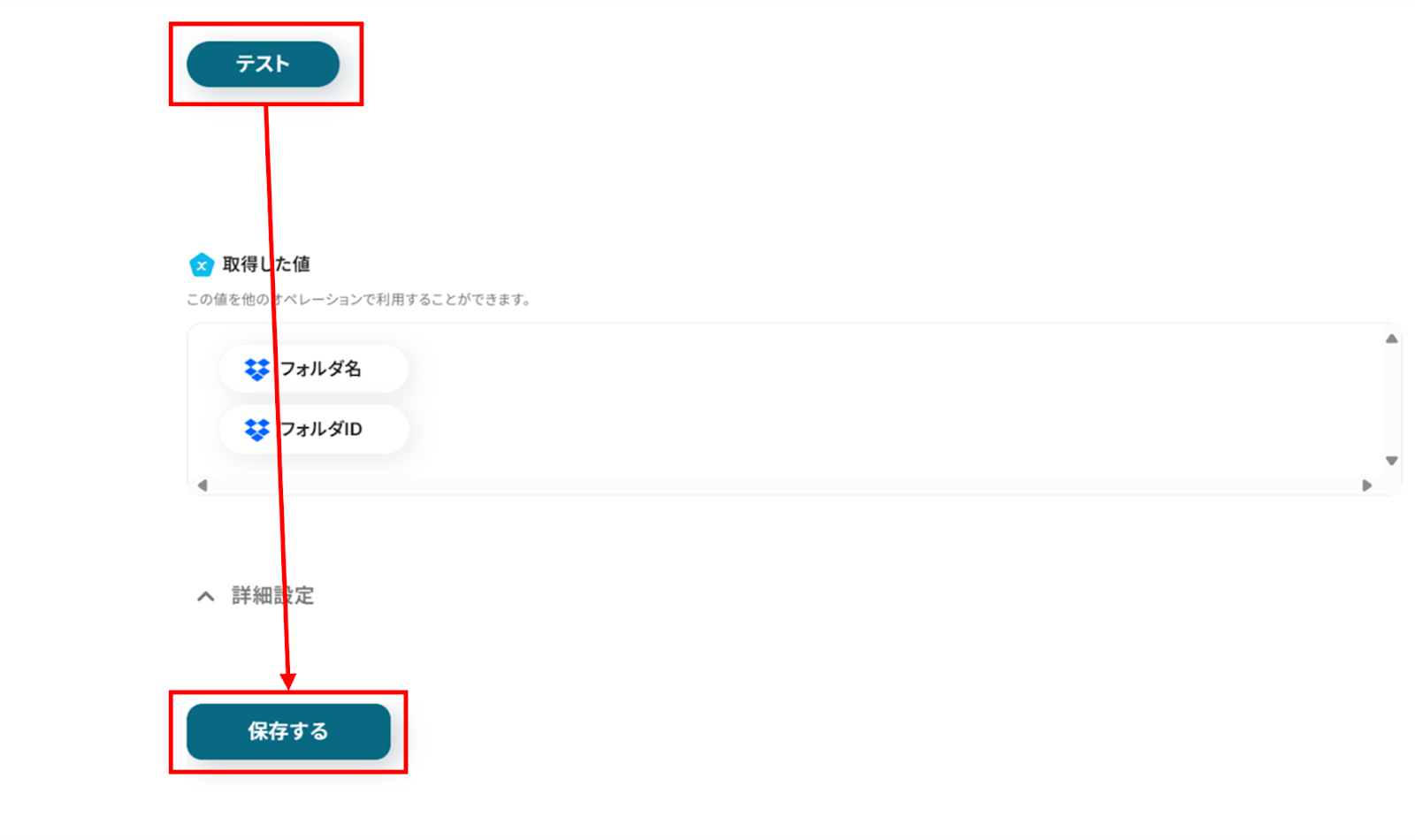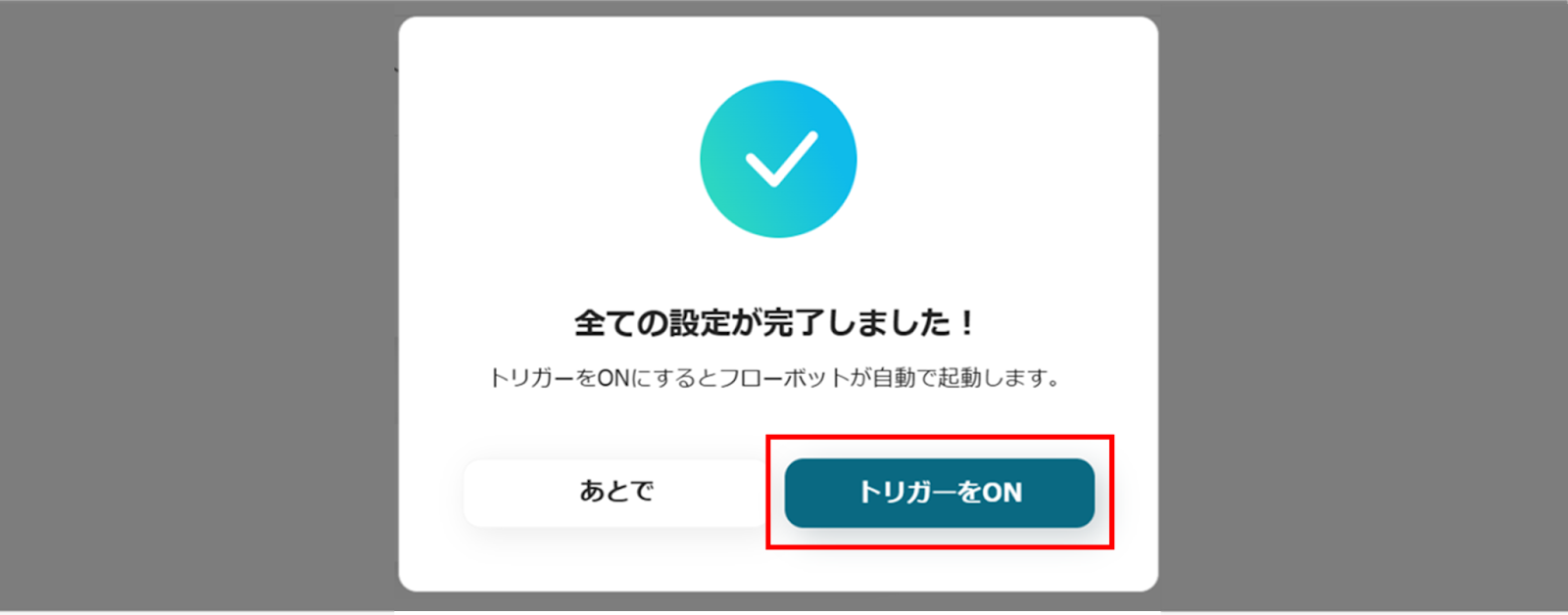Telegramで投稿があったら、Dropboxにフォルダを作成する
試してみる
■概要
受け取った重要な情報やファイルを、後から参照するためにDropboxへ手作業でフォルダ作成していませんか?この作業は手間がかかるだけでなく、情報の転記漏れや整理のミスにつながることもあります。このワークフローは、TelegramとDropboxを連携させ、メッセージ受信をきっかけに自動でDropboxにフォルダを作成するため、手作業による整理の手間をなくし、情報の確実な保管を実現します。
■このテンプレートをおすすめする方
・TelegramとDropboxを利用し、手作業での情報整理に課題を感じている担当者の方
・Telegramで受け取った情報をチームで共有し、Dropboxで管理しているマネージャーの方
・TelegramからDropboxへの情報連携を自動化し、業務効率を改善したいと考えている方
■注意事項
・TelegramとDropboxのそれぞれとYoomを連携してください。
「Telegramの重要な投稿やファイルを、後から確認できるようにDropboxにまとめておきたい」
「でも、毎回手作業でTelegramからDropboxへコンテンツを保存するのは手間がかかるし、忘れてしまうこともある…」
このように、TelegramとDropbox間での手作業による情報連携に、非効率さや煩わしさを感じていませんか?
もし、Telegramでの特定の投稿をトリガーに、自動でDropboxにフォルダを作成したり、ファイルを保存する仕組みがあれば、これらの手作業から解放され、情報の整理や管理にかかる時間を削減し、より重要な業務に集中できる環境を整えることができるかもしれませんよね!
今回ご紹介する自動化の設定は、プログラミングの知識がなくても簡単に設定できるため、これまで自動化ツールに触れたことがない方でも心配ありません。
ぜひこの機会に導入して、日々の業務をさらに効率化させましょう!
とにかく早く試したい方へ
YoomにはTelegramとDropboxを連携するためのテンプレートが用意されているので、今すぐ試したい方は以下よりバナーをクリックしてスタートしましょう!
Telegramで投稿があったら、Dropboxにフォルダを作成する
試してみる
■概要
受け取った重要な情報やファイルを、後から参照するためにDropboxへ手作業でフォルダ作成していませんか?この作業は手間がかかるだけでなく、情報の転記漏れや整理のミスにつながることもあります。このワークフローは、TelegramとDropboxを連携させ、メッセージ受信をきっかけに自動でDropboxにフォルダを作成するため、手作業による整理の手間をなくし、情報の確実な保管を実現します。
■このテンプレートをおすすめする方
・TelegramとDropboxを利用し、手作業での情報整理に課題を感じている担当者の方
・Telegramで受け取った情報をチームで共有し、Dropboxで管理しているマネージャーの方
・TelegramからDropboxへの情報連携を自動化し、業務効率を改善したいと考えている方
■注意事項
・TelegramとDropboxのそれぞれとYoomを連携してください。
TelegramとDropboxを連携してできること
TelegramとDropboxのAPIを連携させることで、これまで手動で行っていた二つのアプリケーション間での情報共有やデータ保存を自動化できます。
例えば、Telegramのチャンネルやグループでの投稿内容を、自動的にDropbox内の指定したフォルダに整理・保存することが可能になり、手作業によるコピー&ペーストやファイルのアップロードといった手間を一切なくせます。
ここでは具体的な自動化の例をいくつかご紹介しますので、気になる内容があれば、ぜひクリックしてみてください!
Telegramで投稿があったら、Dropboxにフォルダを作成する
Telegramの特定のチャンネルやグループに新しい投稿があった際に、その投稿内容に応じたフォルダを自動でDropbox上に作成します。
この連携により、プロジェクトごとの情報や特定のトピックに関する投稿を自動で整理・保管できるため、手作業でのフォルダ作成や情報整理の手間を省き、後から必要な情報をすぐに見つけ出せるようになります。
Telegramで投稿があったら、Dropboxにフォルダを作成する
試してみる
■概要
受け取った重要な情報やファイルを、後から参照するためにDropboxへ手作業でフォルダ作成していませんか?この作業は手間がかかるだけでなく、情報の転記漏れや整理のミスにつながることもあります。このワークフローは、TelegramとDropboxを連携させ、メッセージ受信をきっかけに自動でDropboxにフォルダを作成するため、手作業による整理の手間をなくし、情報の確実な保管を実現します。
■このテンプレートをおすすめする方
・TelegramとDropboxを利用し、手作業での情報整理に課題を感じている担当者の方
・Telegramで受け取った情報をチームで共有し、Dropboxで管理しているマネージャーの方
・TelegramからDropboxへの情報連携を自動化し、業務効率を改善したいと考えている方
■注意事項
・TelegramとDropboxのそれぞれとYoomを連携してください。
Telegramで特定条件に合う投稿があったら、Dropboxにフォルダを作成する
Telegramの投稿の中から、特定のキーワードを含むものや特定のユーザーからの投稿など、あらかじめ設定した条件に合致する投稿があった場合のみ、Dropboxにフォルダを自動で作成します。
特定の条件で処理を分岐させることで、数ある投稿の中から重要な情報だけをフィルタリングして整理し、情報過多になるのを防ぎながら効率的なファイル管理を実現します。
Telegramで特定条件に合う投稿があったら、Dropboxにフォルダを作成する
試してみる
■概要
Telegramで受け取った重要なメッセージやファイルを、後で確認するためにDropboxへ手動で保存していませんか?この作業は手間がかかる上に、情報の見落としや整理のし忘れが発生する可能性もあります。このワークフローは、TelegramとDropboxを連携させ、特定の条件に合致するメッセージを受信した際に、自動でDropboxにフォルダを作成する業務の自動化を実現します。これにより、情報の整理や管理を効率化できます。
■このテンプレートをおすすめする方
・Telegramを顧客やチームとの連絡に使い、Dropboxで情報を管理している方
・TelegramからDropboxへの手作業でのデータ移行に手間を感じている方
・特定のキーワードを含む投稿を自動で整理し、業務の抜け漏れを防ぎたい方
■注意事項
・TelegramとDropboxのそれぞれとYoomを連携してください。
・分岐はミニプラン以上のプランでご利用いただける機能(オペレーション)となっております。フリープランの場合は設定しているフローボットのオペレーションはエラーとなりますので、ご注意ください。
・ミニプランなどの有料プランは、2週間の無料トライアルを行うことが可能です。無料トライアル中には制限対象のアプリや機能(オペレーション)を使用することができます。
TelegramとDropboxの連携フローを作ってみよう
それでは、実際にTelegramとDropboxを連携したフローを作成してみましょう。
今回はYoomを使用して、プログラミング不要でTelegramとDropboxの連携を進めていきますので、もしまだYoomのアカウントをお持ちでない場合は、こちらの登録フォームからアカウントを発行しておきましょう。
[Yoomとは]
フローの作成方法
今回は「Telegramで投稿があったら、Dropboxにフォルダを作成する」フローを作成していきます!
作成の流れは大きく分けて以下の通りです。
- TelegramとDropboxをマイアプリに連携する
- テンプレートをコピーする
- アプリトリガー、テキストデータを抽出する、Dropboxにフォルダを作成する
- トリガーをONに設定しフロー稼働の準備完了
Telegramで投稿があったら、Dropboxにフォルダを作成する
試してみる
■概要
受け取った重要な情報やファイルを、後から参照するためにDropboxへ手作業でフォルダ作成していませんか?この作業は手間がかかるだけでなく、情報の転記漏れや整理のミスにつながることもあります。このワークフローは、TelegramとDropboxを連携させ、メッセージ受信をきっかけに自動でDropboxにフォルダを作成するため、手作業による整理の手間をなくし、情報の確実な保管を実現します。
■このテンプレートをおすすめする方
・TelegramとDropboxを利用し、手作業での情報整理に課題を感じている担当者の方
・Telegramで受け取った情報をチームで共有し、Dropboxで管理しているマネージャーの方
・TelegramからDropboxへの情報連携を自動化し、業務効率を改善したいと考えている方
■注意事項
・TelegramとDropboxのそれぞれとYoomを連携してください。
ステップ1:TelegramとDropboxをマイアプリに連携する
まず、自動化に必要なTelegramとDropboxをYoomに連携させるため「マイアプリ登録」を行います。
画面の指示に従って各サービスのアカウント情報を入力し、連携を許可するだけで、ツール間の連携が可能になりますよ!
(1)Yoomにログイン後、左欄にある「マイアプリ」を選択し「+新規接続」をクリックしてください。
マイアプリの新規接続一覧の中から、Telegramをクリックします。
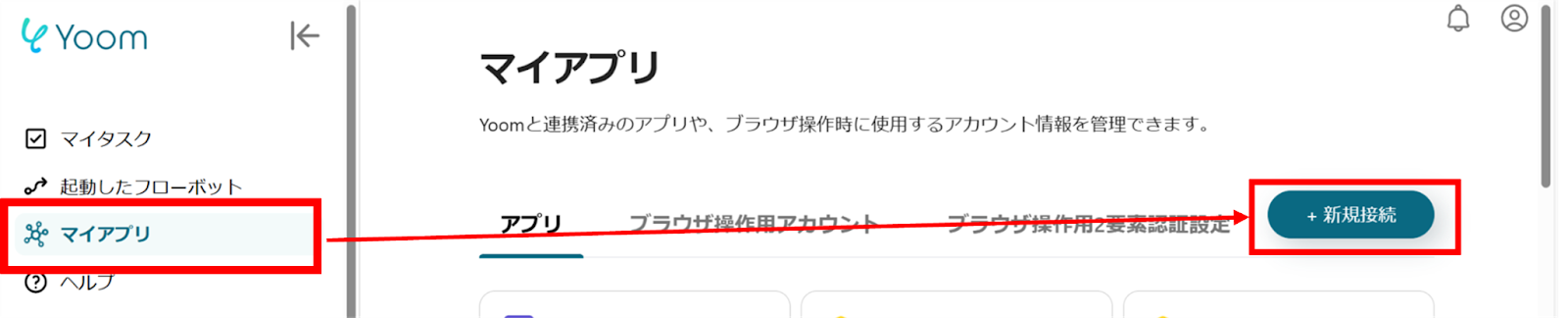
(2)「Telegramの新規登録」画面から赤枠を確認の上、アカウント名、アクセストークンを入力します。
アクセストークンの詳しい発行方法は下記のサイトをご確認ください。
Telegramボットの機能
アクセストークンの作成はこちらで発行できます。
入力が完了したら「追加」をクリックしましょう!
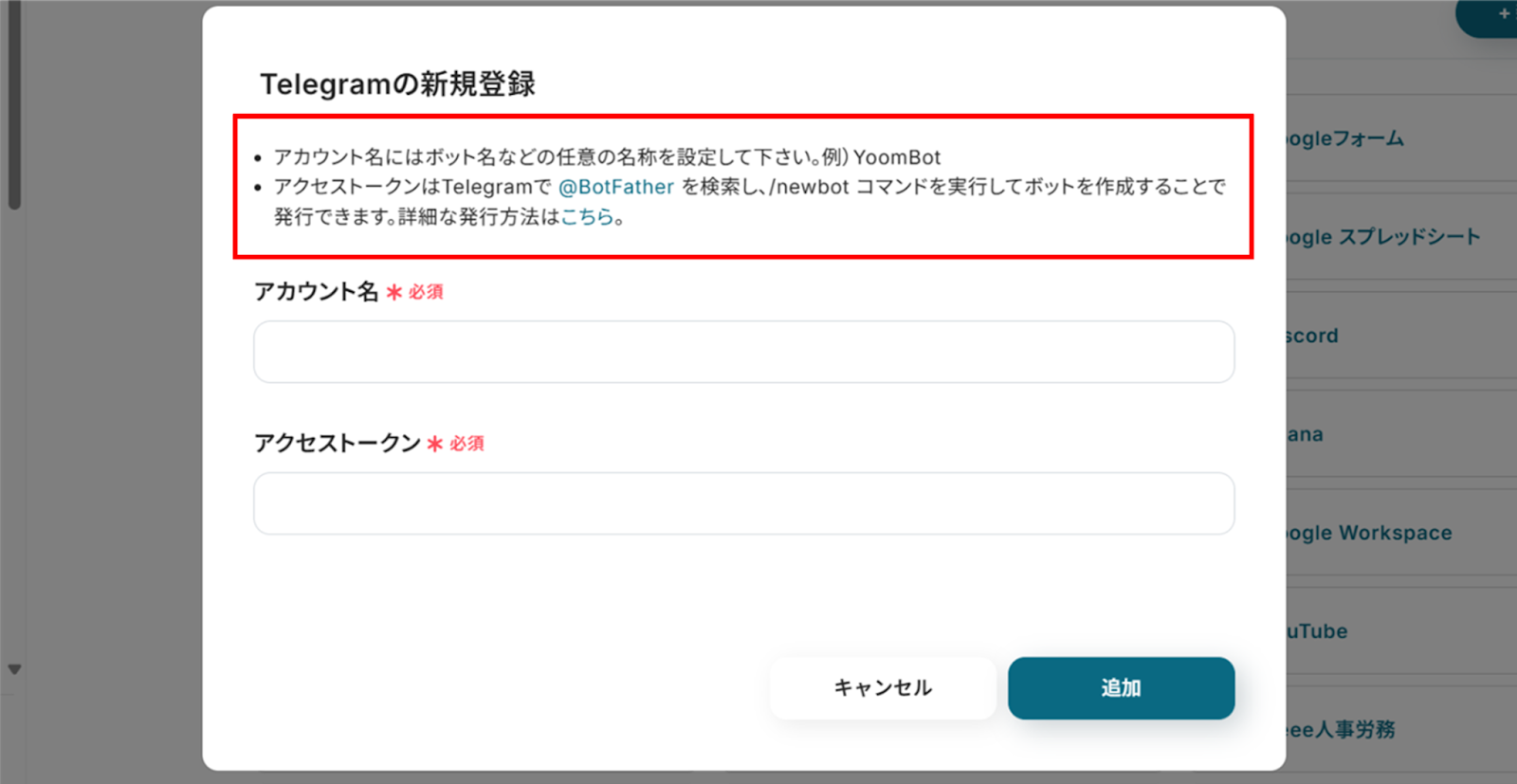
(3)次にDropboxの連携を行います。同様にYoomの新規接続一覧からDropboxをクリックします。
Dropboxのログイン画面がでてくるので、GoogleもしくはAppleのIDでログインするか、メールアドレスを入力して「続行」をクリックし、ログインを行ってください。
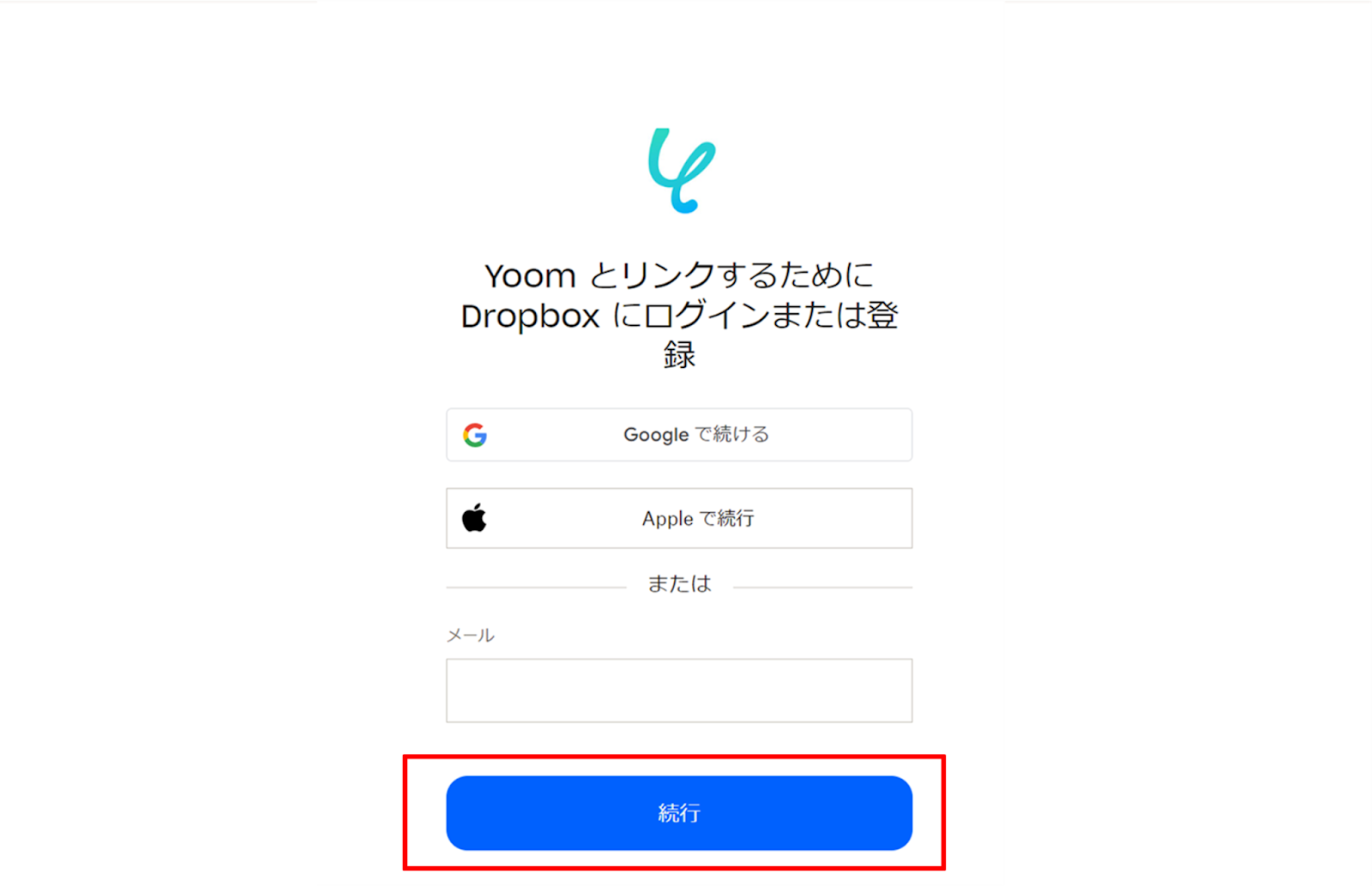
連携が完了するとYoomのマイアプリにTelegramとDropboxが登録されます。
これでマイアプリ登録が完了しました。
次は、テンプレートを使用してトリガーの設定をしましょう!
ステップ2:テンプレートをコピーする
ここから、フローの作成に入ります!
Yoomのテンプレートを利用することで簡単に業務の自動化を実現できます。
まずは、下記テンプレートページを開き、『このテンプレートを試してみる』をクリックしましょう。
Telegramで投稿があったら、Dropboxにフォルダを作成する
試してみる
■概要
受け取った重要な情報やファイルを、後から参照するためにDropboxへ手作業でフォルダ作成していませんか?この作業は手間がかかるだけでなく、情報の転記漏れや整理のミスにつながることもあります。このワークフローは、TelegramとDropboxを連携させ、メッセージ受信をきっかけに自動でDropboxにフォルダを作成するため、手作業による整理の手間をなくし、情報の確実な保管を実現します。
■このテンプレートをおすすめする方
・TelegramとDropboxを利用し、手作業での情報整理に課題を感じている担当者の方
・Telegramで受け取った情報をチームで共有し、Dropboxで管理しているマネージャーの方
・TelegramからDropboxへの情報連携を自動化し、業務効率を改善したいと考えている方
■注意事項
・TelegramとDropboxのそれぞれとYoomを連携してください。
コピーすると下の画像のようにテンプレートがお使いのYoom管理画面にコピーされるので、OKを押して設定を進めていきましょう!
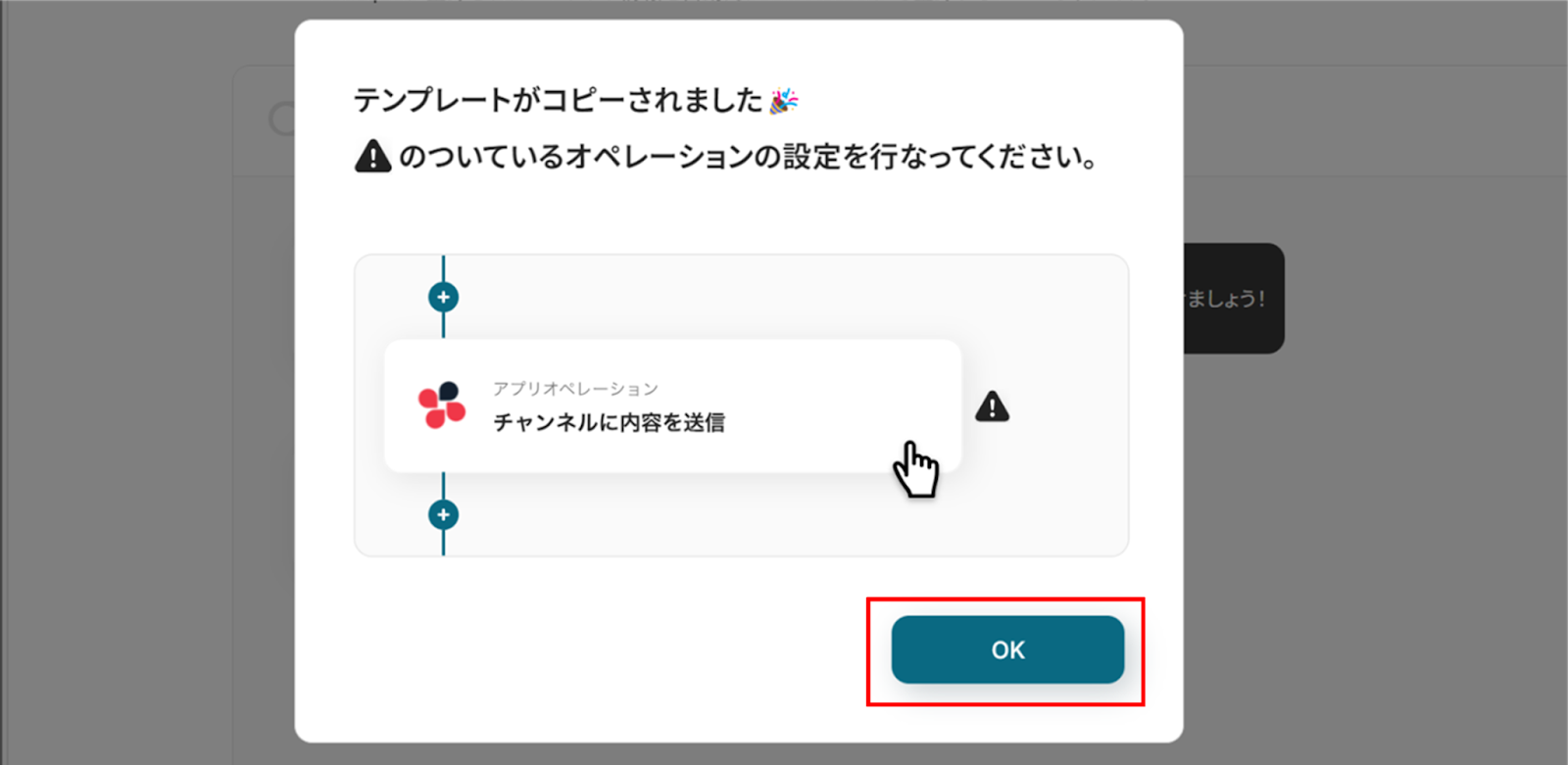
ステップ3:アプリトリガーの設定
(1)Telegramと連携して、ボットがメッセージを受け取った際の設定を行っていきましょう!
アプリトリガーの「ボットがメッセージを受け取ったら」をクリックします。
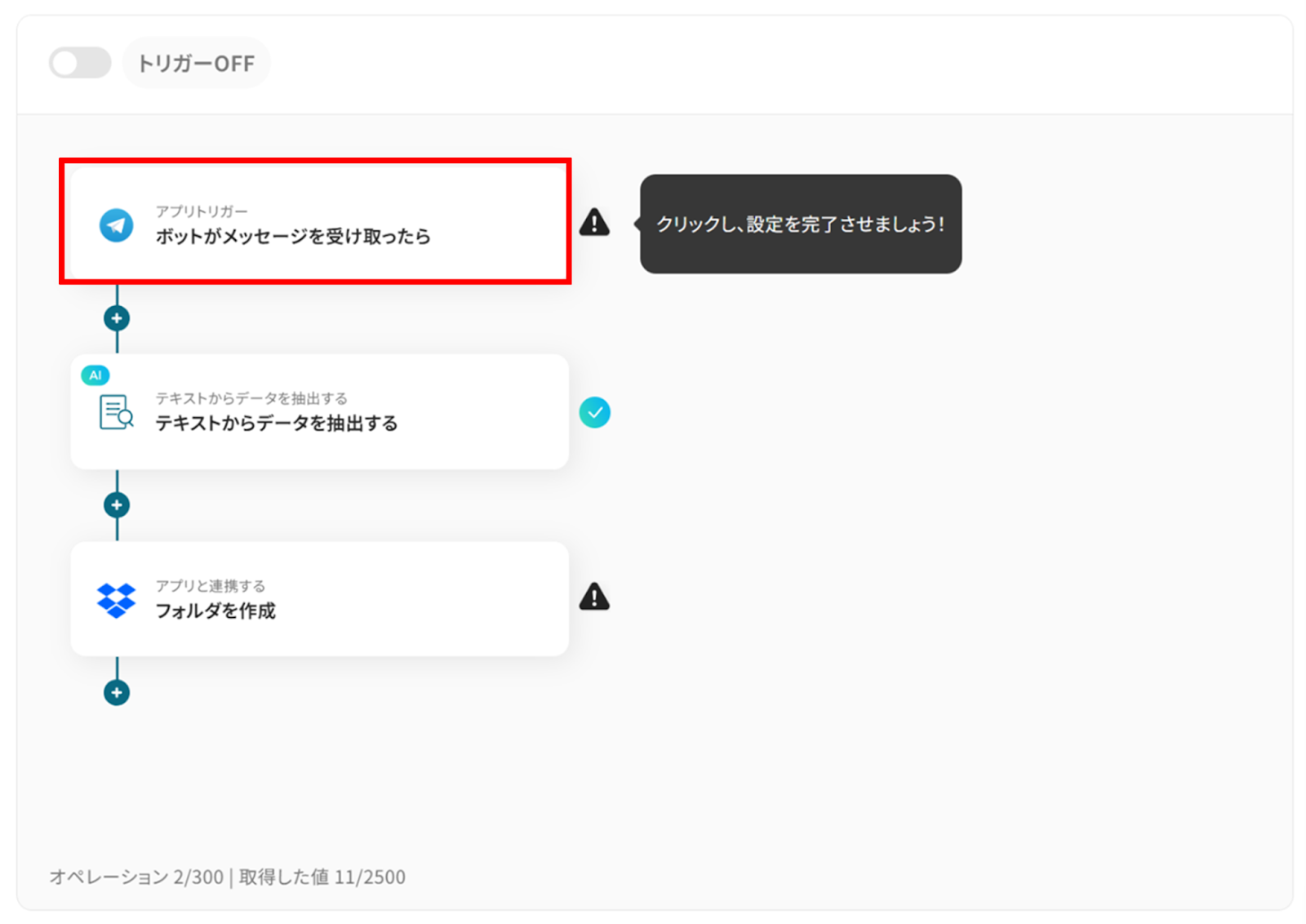
(2)「連携アカウントとアクションを選択」画面から、Telegramと連携するアカウント情報に誤りがないかを確認し、トリガーアクションは「ボットがメッセージを受け取ったら」のままで「次へ」をクリックします。
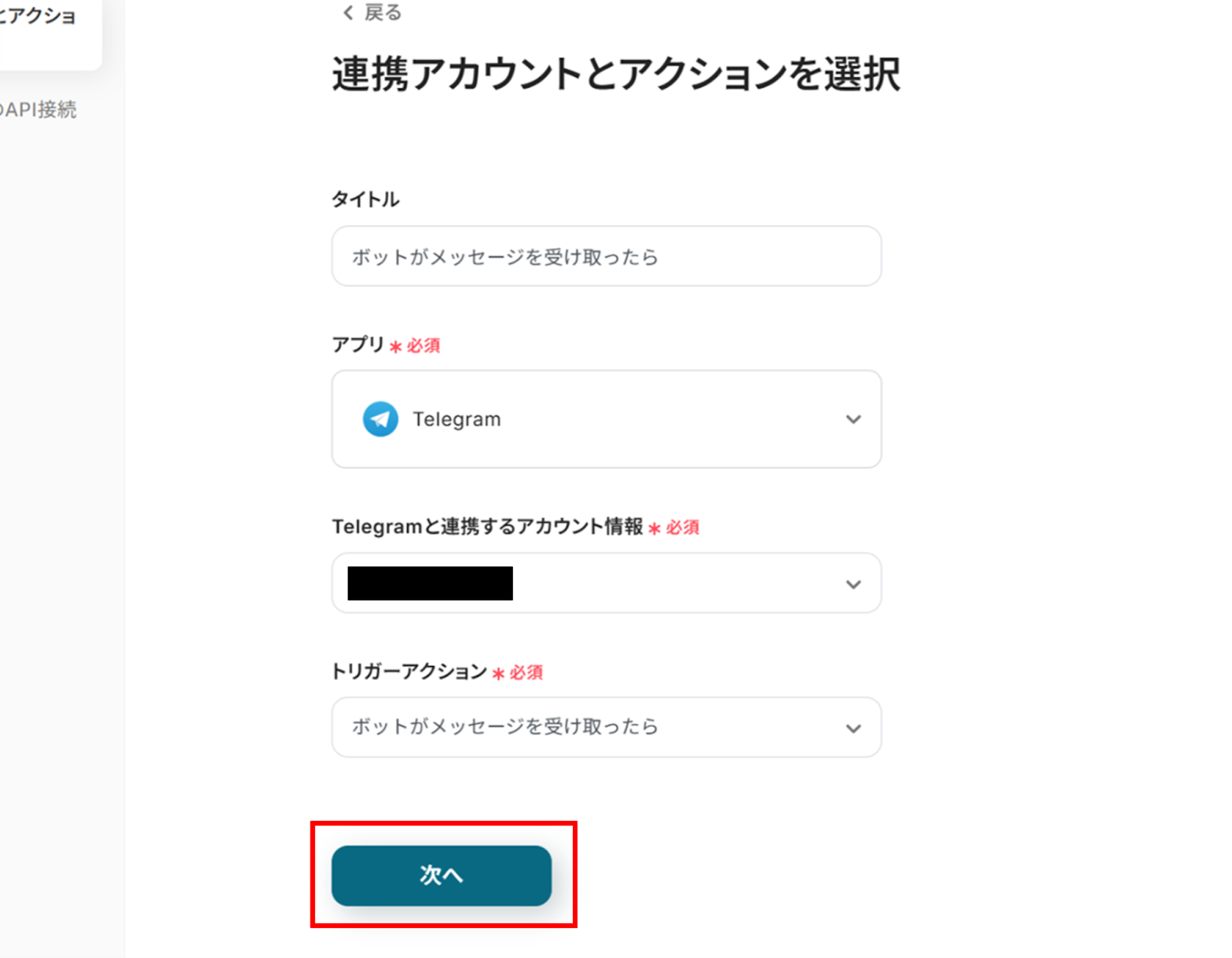
(3)「アプリトリガーのAPI接続設定」画面から赤枠を確認の上、Telegramにテストメッセージを送信しましょう!
テストメッセージを送信後「テスト」をクリックし、エラーが発生しなければ「次へ」をクリックします。
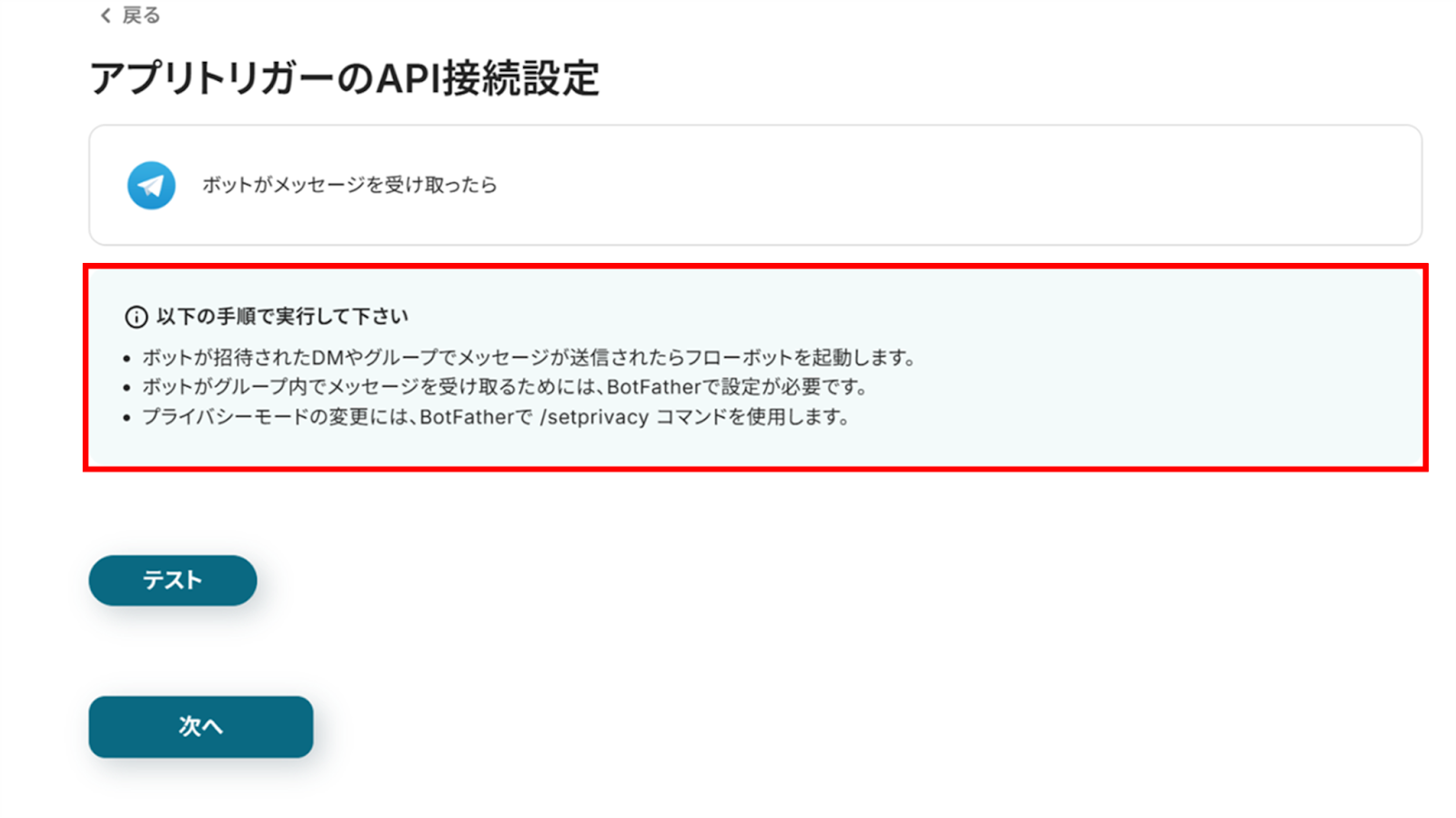
(4)さらに「テスト」をクリックします。
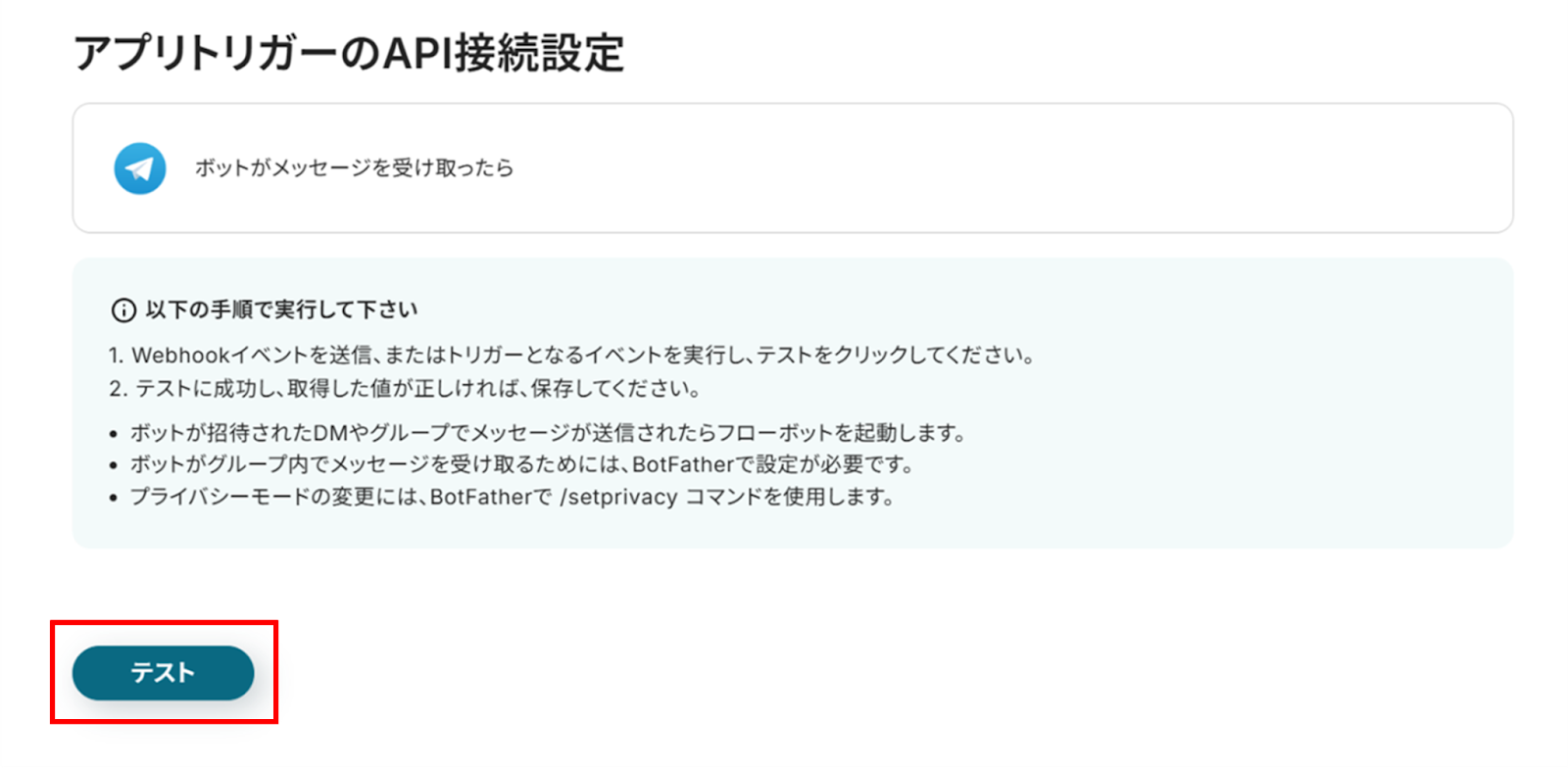
「取得した値」にTelegramの情報が反映されればテスト成功です。
※下の画像は取得した値は反映されていない状態です。
「取得した値ってなんだろう?」と思った方は下のサイトをご参照ください!
アウトプットについて
「保存する」をクリックし、次の工程に進みましょう!
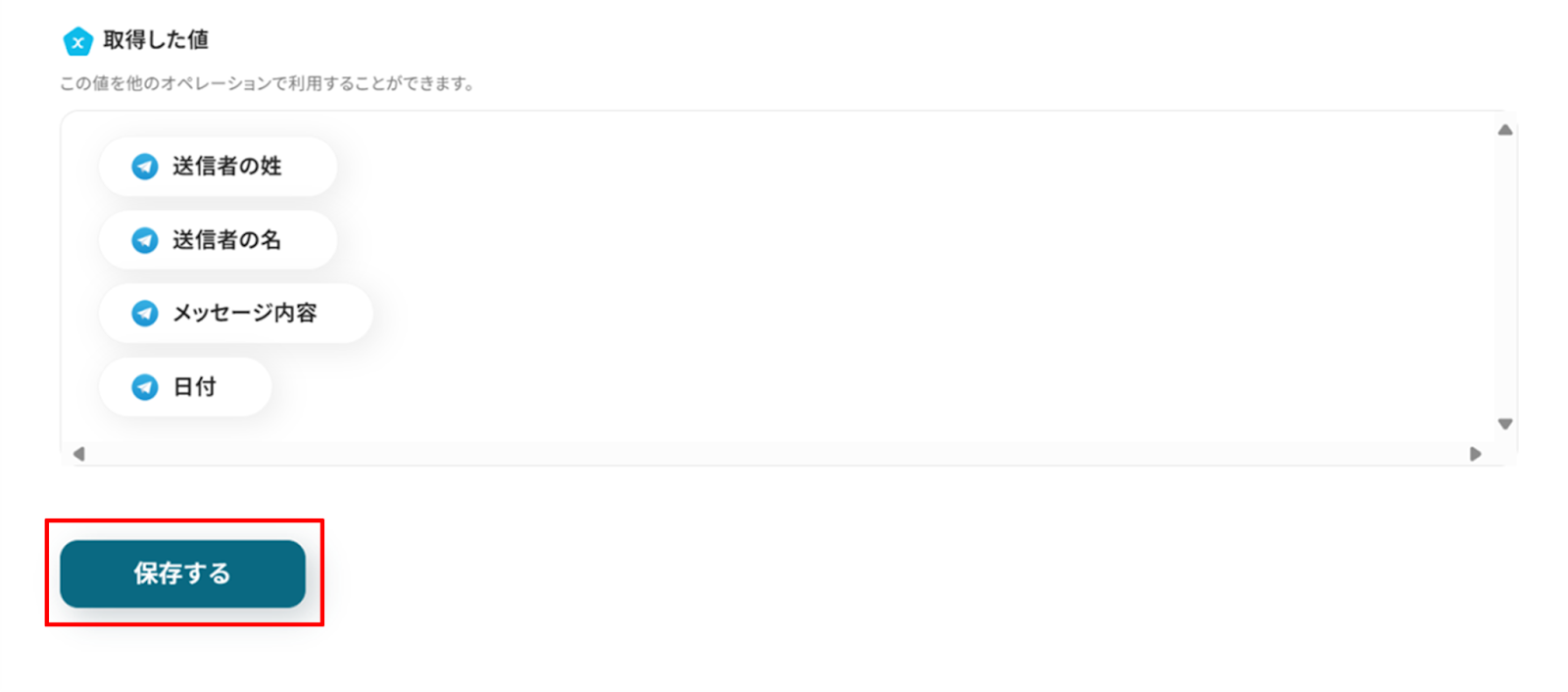
ステップ4:AI機能を使ってテキストデータを抽出する
(1)次に、YoomのAI機能を使ってテキストからデータを抽出します!
「テキストからデータを抽出する」をクリックします。
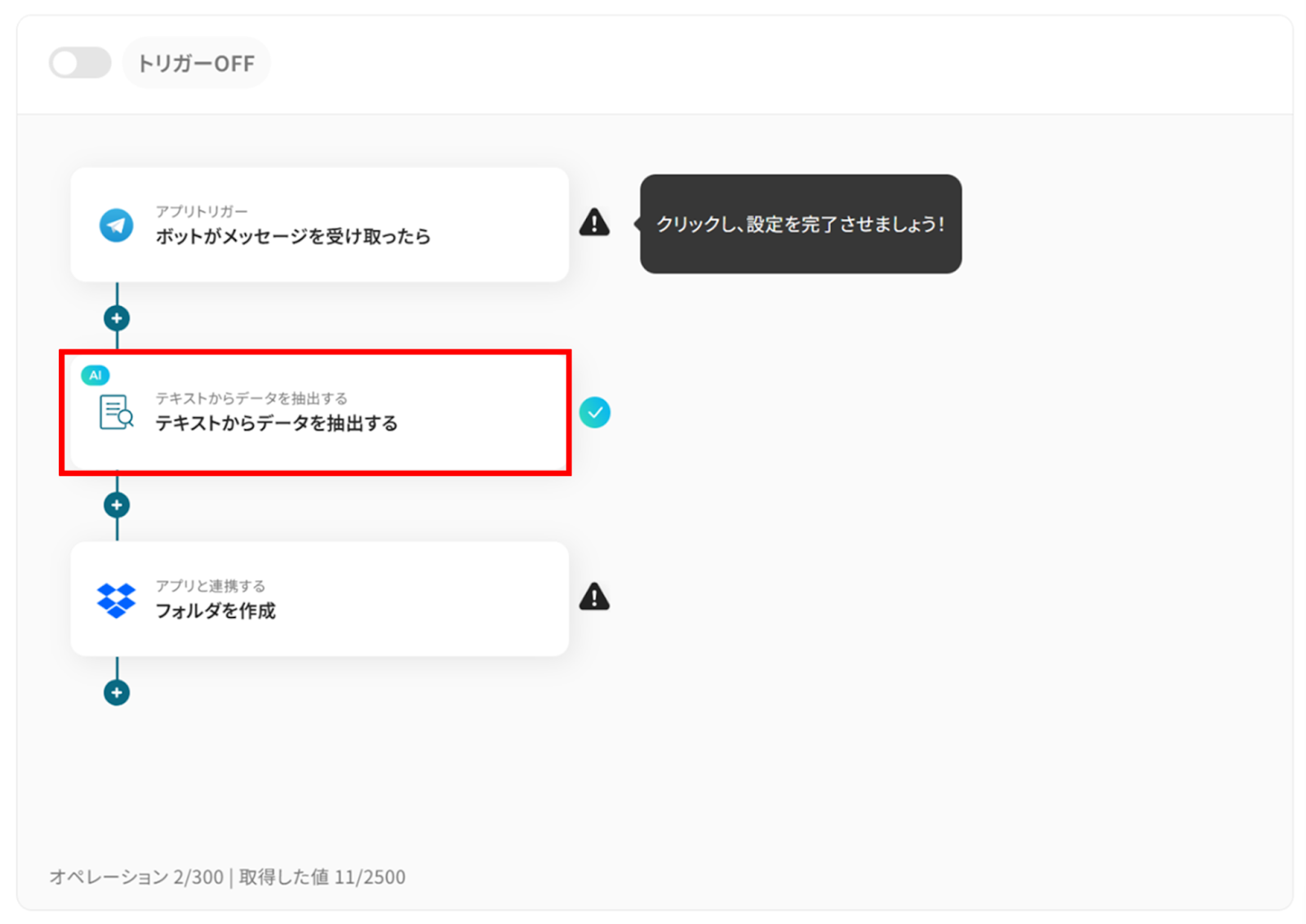
(2)「アクションを選択」画面から「変更する」をクリックします。
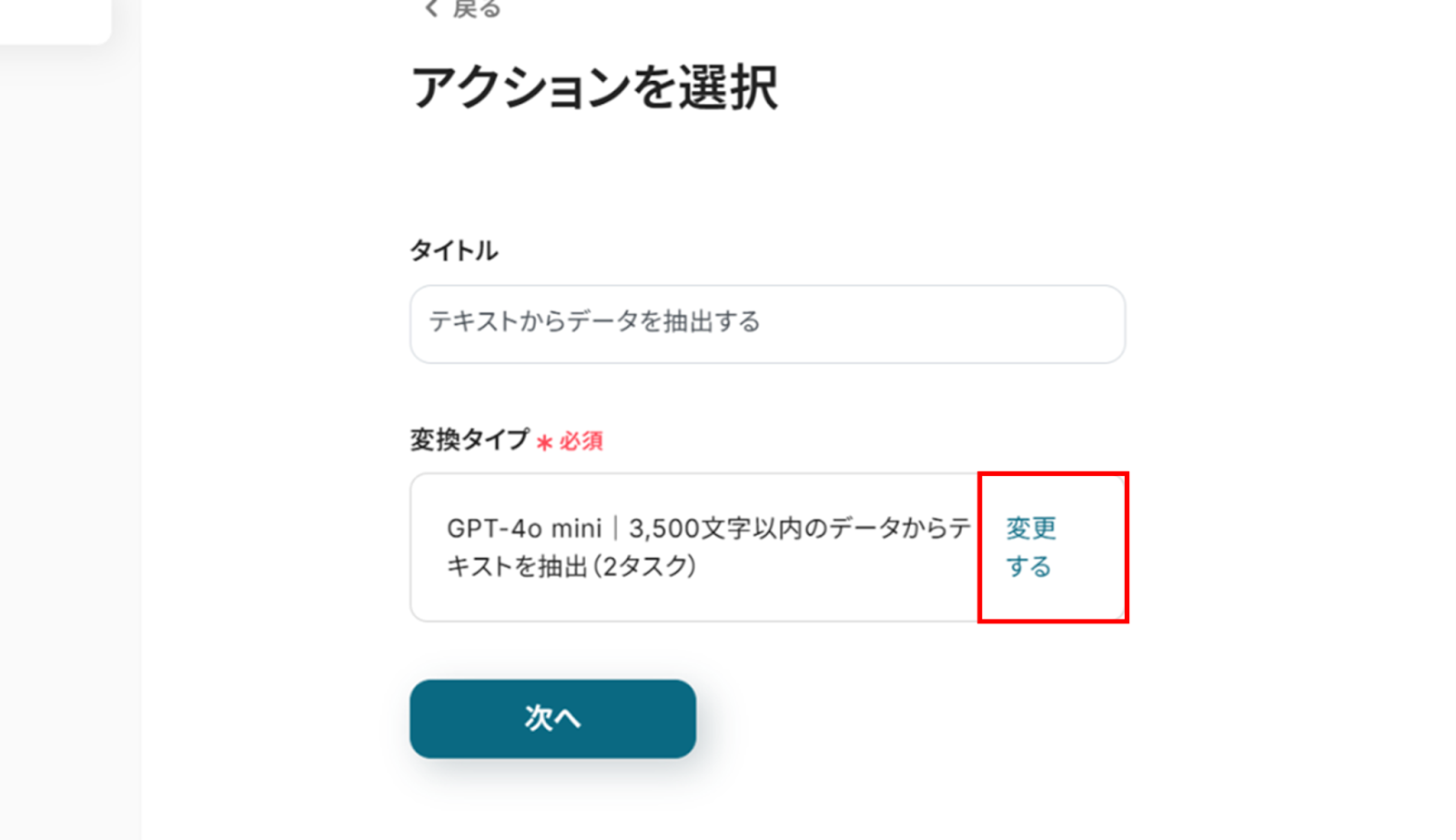
変換タイプを選択します。
選択が終わったら「次へ」をクリックしましょう!
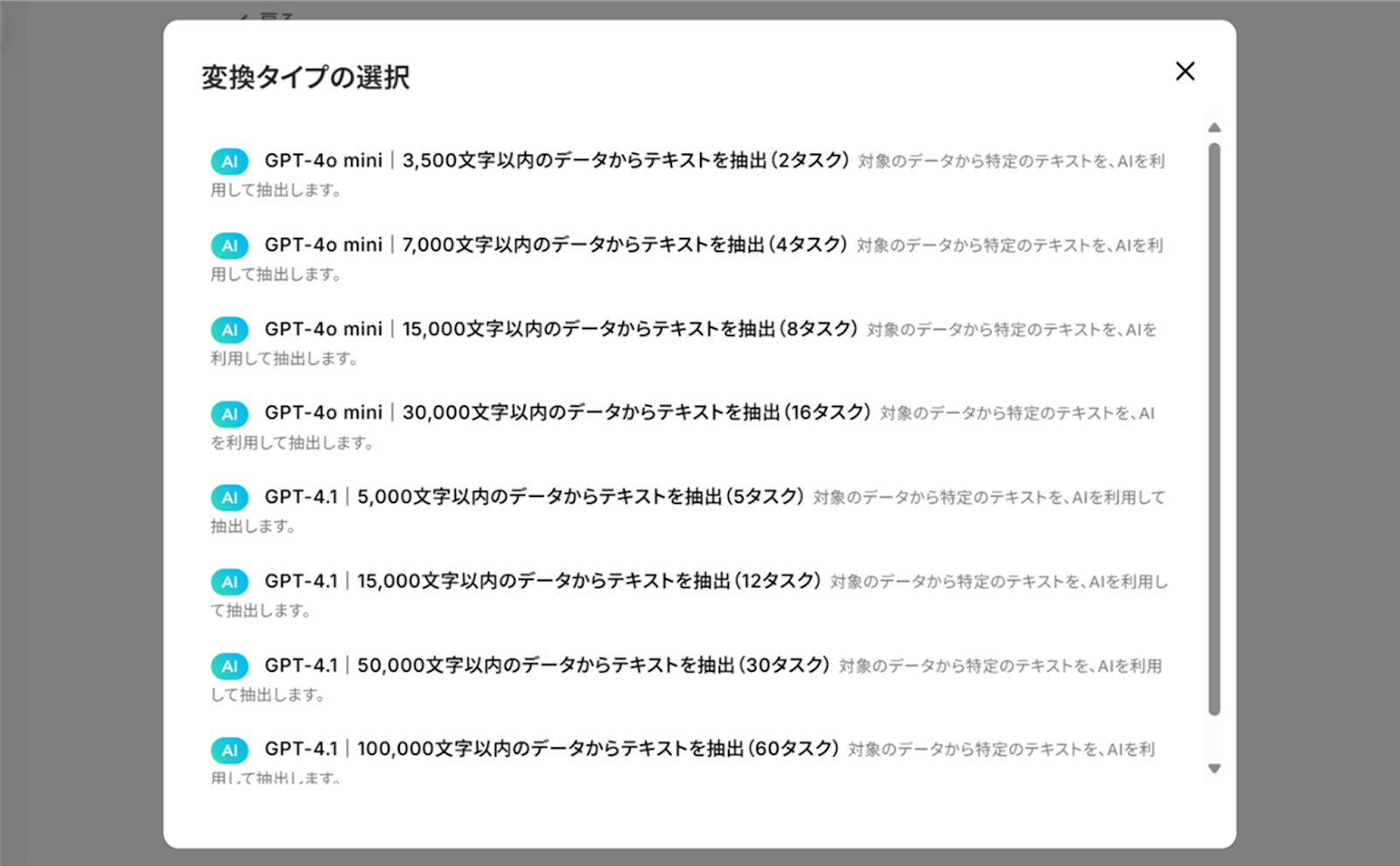
(3)「詳細を設定」画面から、対象のテキストを基にAIが指示に従ってテキストを抽出します!
- 対象のテキスト:先ほど取得した値を使って入力します。
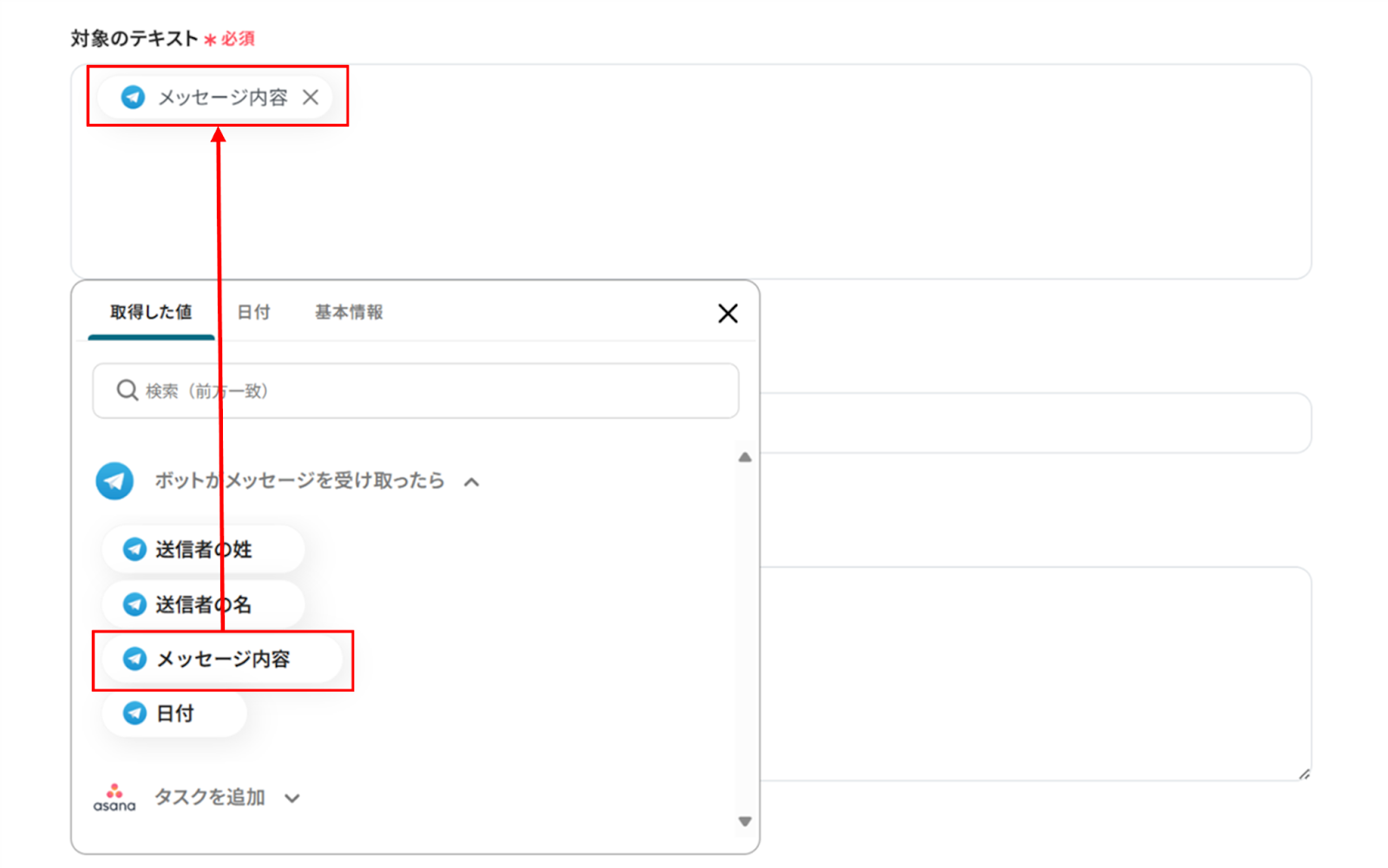
下へ進み、抽出したい項目と指示内容を入力します。
- 抽出したい項目:カンマ区切りで入力
- 指示内容:直接入力
なお、下記画像では「会社名」を抽出します。
これにより、次のDropboxのアクションで抽出した会社名をフォルダのパスとして使用可能です。
そのため、フォルダのパスとして使用したい項目がある場合は、そのように設定を変更してくださいね。
入力が完了したら「テスト」をクリックしましょう!
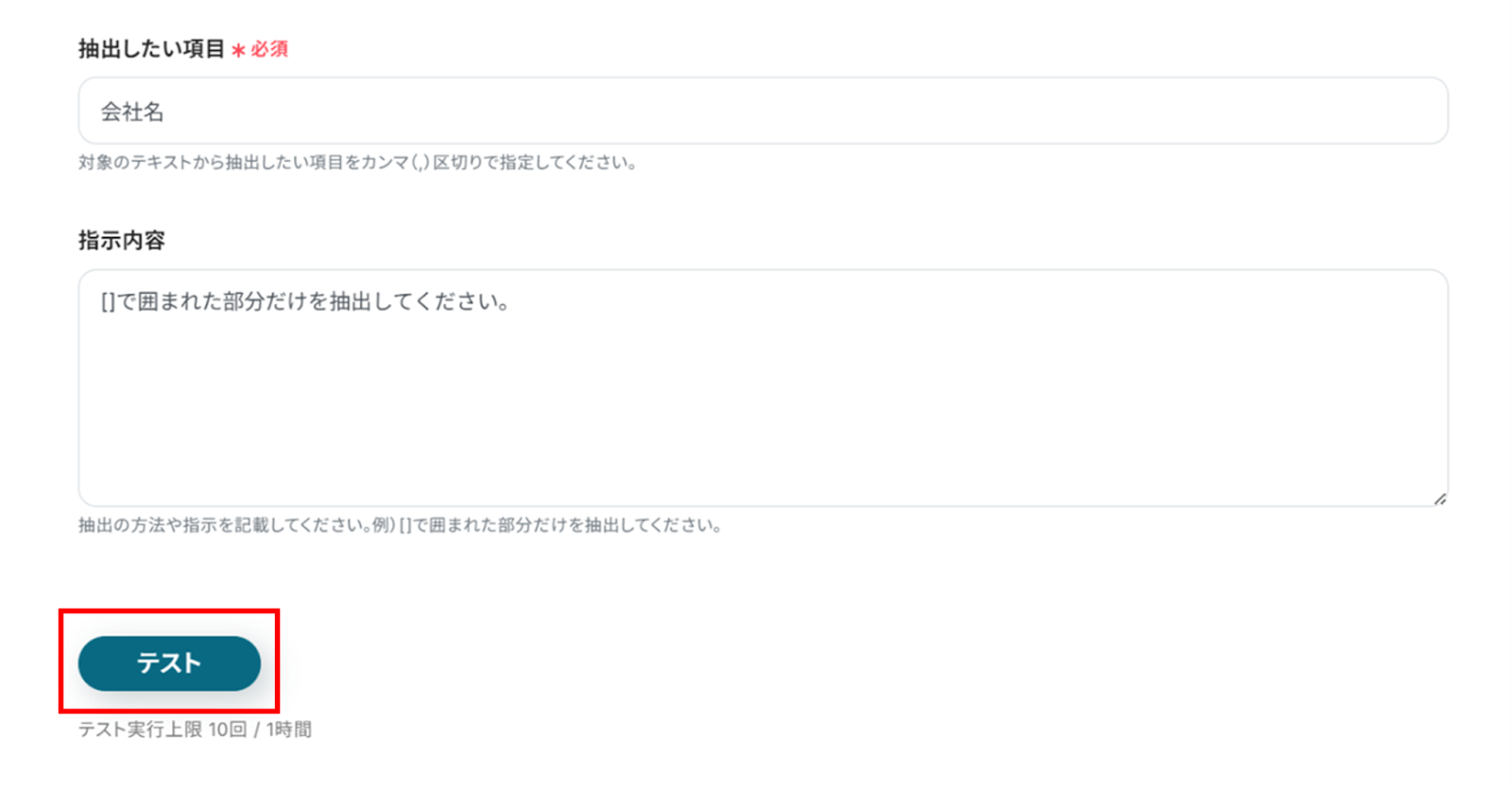
テストに成功すると、取得した値にAIが抽出したテキストが反映されます。
「保存する」をクリックして次の工程へ進みましょう!
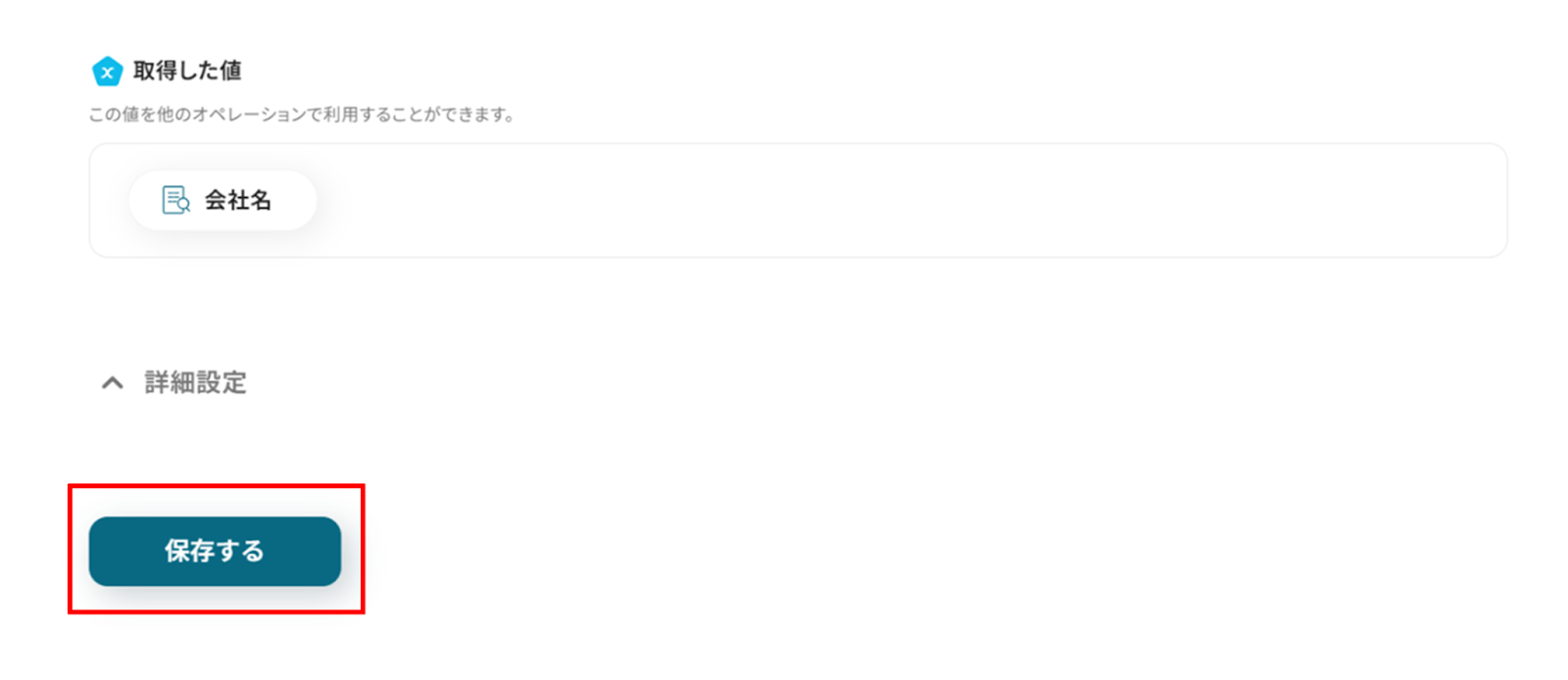
ステップ5:Dropboxと連携し、フォルダを作成する
(1)次にDropboxと連携して、フォルダを作成します。
「フォルダを作成」をクリックします。
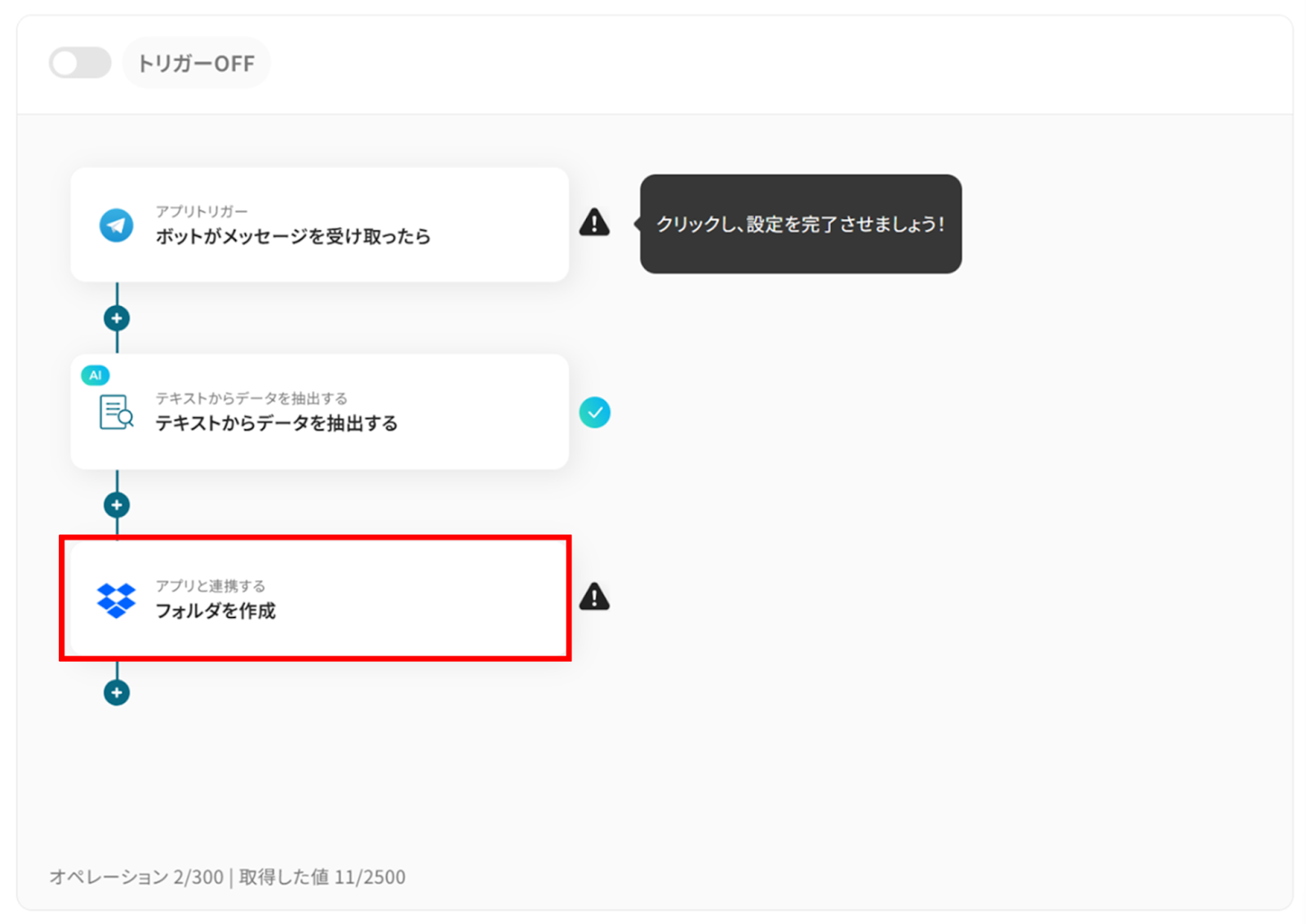
(2)「連携アカウントとアクションを選択」画面から、Dropboxと連携するアカウント情報に誤りがないかを確認し、アクションは「フォルダ作成」のままで「次へ」をクリックします。
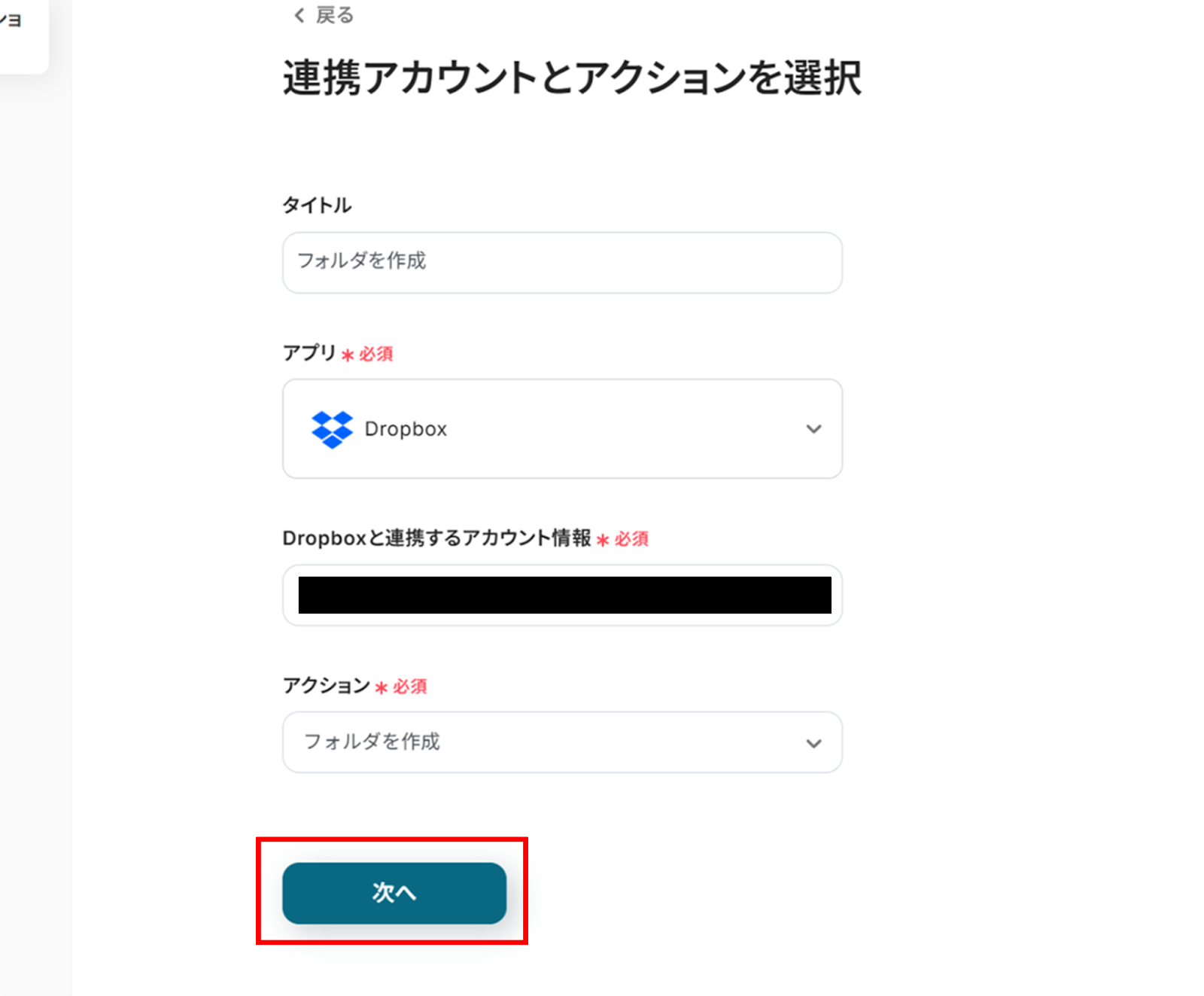
(3)「API接続設定」画面から、フォルダパスを入力します。
この時に先ほど取得した値を使って入力することで、都度変更することなくTelegramの情報を基にフォルダを作成できます!
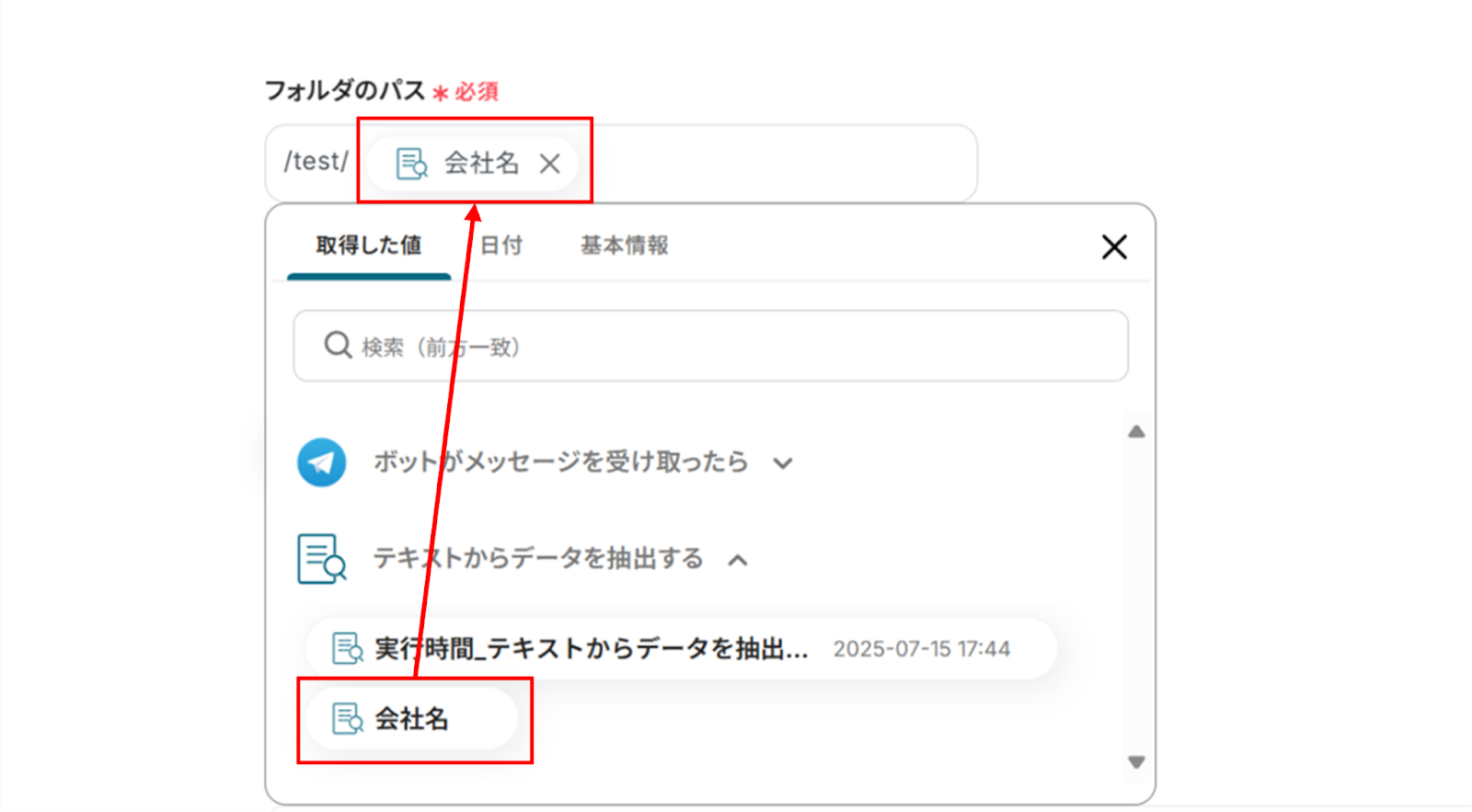
入力が完了したら「テスト」をクリックし、エラーが発生しなければ「保存する」をクリックします。
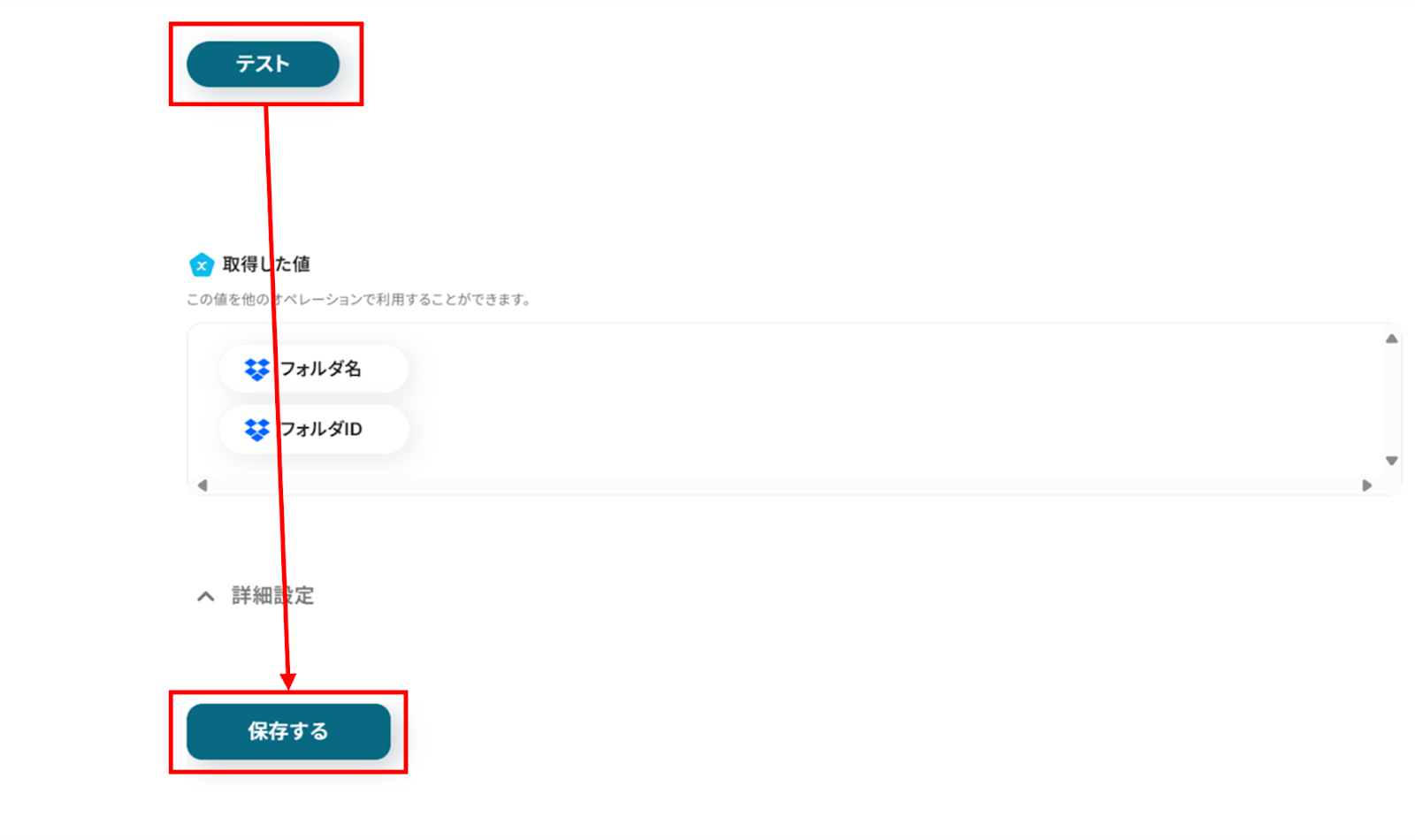
ステップ6:トリガーをONに設定しフロー稼働の準備完了
お疲れ様でした!これですべての設定が完了です。
設定が完了すると以下のようなメニューが表示されるので、トリガーをONにします。
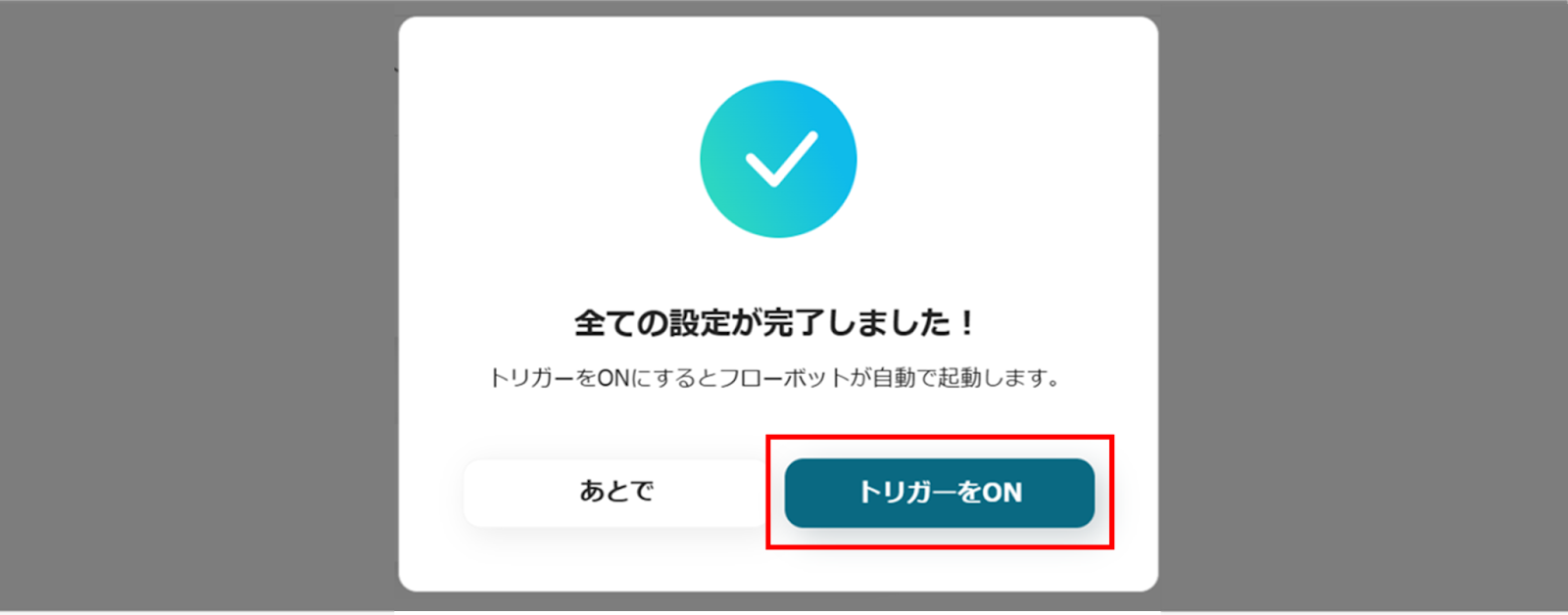
実際にフローボットを起動して、Telegramで投稿があったら、Dropboxにフォルダが作成されるかを確認してみてくださいね!
DropboxのデータをTelegramに連携したい場合
今回はTelegramからDropboxへデータを連携する方法をご紹介しましたが、逆にDropboxからTelegramへのデータ連携を実施したい場合は、下記のテンプレートも併せてご利用ください。
ファイル共有の通知や内容の要約など、チームのコミュニケーションをより円滑にする自動化が可能です。
DropboxでファイルがアップロードされたらTelegramに通知する
Dropboxの指定したフォルダに新しいファイルがアップロードされたことをトリガーとして、その旨をすぐにTelegramの指定したチャンネルやグループに通知します。
この仕組みにより、チーム内での迅速な情報共有が実現し、重要なファイルのアップロードを見逃すことなく、確認やレビューの遅延を防ぎます。
DropboxでファイルがアップロードされたらTelegramに通知する
試してみる
DropboxでファイルがアップロードされたらTelegramに通知するフローです。
Dropboxにアップロードされた契約書をOCRで読み取りAIで要約した後、Telegramに通知する
Dropboxに契約書などのPDFファイルがアップロードされた際に、OCR機能でファイル内のテキスト情報を自動で読み取り、さらにAIを活用してその内容を要約し、結果をTelegramに通知します。
この高度な連携は、契約書や報告書といった長文ドキュメントの内容を確認する時間を短縮し、迅速な意思決定や対応を強力にサポートします。
Dropboxにアップロードされた契約書をOCRで読み取りAIで要約した後、Telegramに通知する
試してみる
■概要
「Dropboxにアップロードされた契約書をOCRで読み取りAIで要約した後、Telegramに通知する」ワークフローは、Dropboxにアップロードされた契約書を自動で読み取り、OCR技術でテキストを抽出し、その後AIで要約を行い、重要な内容をTelegramで通知する仕組みです。
これにより、契約書の内容を迅速に確認し、関係者にすぐに通知できるようになります。
■このテンプレートをおすすめする方
・Dropboxで契約書や重要書類を管理している企業やチーム
・契約書の要約や内容を効率的に確認したい担当者
・Telegramを活用して、契約に関する情報を素早くチームに共有したい方
・契約書の管理を効率化し、手間を減らしたい企業
・契約書の重要内容を素早く確認し、迅速に対応したいプロジェクトマネージャー
■注意事項
・Telegram、DropboxのそれぞれとYoomを連携してください。
・OCRまたは音声を文字起こしするAIオペレーションはチームプラン・サクセスプランでのみご利用いただける機能となっております。フリープラン・ミニプランの場合は設定しているフローボットのオペレーションはエラーとなりますので、ご注意ください。
・チームプランやサクセスプランなどの有料プランは、2週間の無料トライアルを行うことが可能です。無料トライアル中には制限対象のアプリやAI機能(オペレーション)を使用することができます。
・トリガーは5分、10分、15分、30分、60分の間隔で起動間隔を選択できます。
・プランによって最短の起動間隔が異なりますので、ご注意ください。
TelegramやDropboxのAPIを使ったその他の自動化例
Telegramとの連携以外でも、DropboxのAPIを活用することでさまざまな業務を自動化することが可能です。
ファイル管理や通知業務を効率化したい方は、ぜひ以下のテンプレートもお試しください!
Telegramを使った便利な自動化例
Telegramは、他のクラウドアプリと組み合わせることで情報共有や通知の自動化に大きな力を発揮します。
具体的には、Google DriveやBoxなどでファイルがアップロードされたタイミングや、YouTube・Salesforceでの更新情報をトリガーに、スムーズにTelegramへ通知を行うことが可能です。
さらに、OCR機能と組み合わせてGoogleフォームの領収書データをkintoneに登録し、通知するといった高度な連携も実現できます。
BoxでファイルがアップロードされたらTelegramに通知する
試してみる
■概要
「BoxでファイルがアップロードされたらTelegramに通知する」ワークフローは、Boxへのファイルアップロード時に自動でTelegramへ通知を送る自動化フローです。これにより、チームメンバーは新しいファイルの追加をスピーディーに把握でき、迅速な対応や共有が可能になります。Yoomを活用することで、API連携をスムーズに設定し、業務の効率化を実現します。
■このテンプレートをおすすめする方
・Boxを日常的に使用しており、ファイル共有の効率化を図りたい方
・チームやプロジェクトのメンバーに迅速に通知を送りたい管理者の方
・Telegramを既にコミュニケーションツールとして活用している方
・業務の自動化に興味があり、手動の通知作業を減らしたい方
・Yoomを用いて他のSaaSアプリとも連携させたい方
■注意事項
・BoxとTelegramのそれぞれとYoomを連携してください。
・トリガーは5分、10分、15分、30分、60分の間隔で起動間隔を選択できます。
・プランによって最短の起動間隔が異なりますので、ご注意ください。
Google DriveでファイルがアップロードされたらTelegramに通知する
試してみる
Google DriveでファイルがアップロードされたらTelegramに通知するフローです。
Googleフォームで受信した領収書をOCRで読み取りkintoneへ追加しTelegramに通知する
試してみる
■概要
Googleフォームで受信した領収書をOCRで読み取りkintoneへ追加しTelegramに通知するフローです。
Yoomではプログラミング不要でアプリ間の連携ができるため、簡単にこのフローを実現することができます。
■このテンプレートをおすすめする方
・領収書のデータをkintoneで管理している経理担当者
・手動によるkintoneへの領収書データの追加を効率化したい方
・登録する領収書の件数が多く作業に時間がかかっている方
■注意事項
・Googleフォーム、kintone、Telegram、Google DriveのそれぞれとYoomを連携してください。
・OCRまたは音声を文字起こしするAIオペレーションはチームプラン・サクセスプランでのみご利用いただける機能となっております。フリープラン・ミニプランの場合は設定しているフローボットのオペレーションはエラーとなりますので、ご注意ください。
・チームプランやサクセスプランなどの有料プランは、2週間の無料トライアルを行うことが可能です。無料トライアル中には制限対象のアプリやAI機能(オペレーション)を使用することができます。
Salesforceでリード情報が追加されたら、Telegramに通知する
試してみる
■概要
「Salesforceでリード情報が追加されたら、Telegramに通知する」ワークフローは、情報共有の迅速化に寄与します。
自動で通知されるため、共有漏れの防止にもつながります。
■このテンプレートをおすすめする方
・Salesforceを利用して顧客管理やリード管理を行っている方
・新しいリード情報を迅速に確認し、対応したいと考えている方
・営業チームのメンバーがスピーディに新しいリードの情報を把握できるようにしたい方
・コミュニケーションツールとしてTelegramを利用している方
・Telegramを日常的に使用しており、リード情報をタイムリーに受け取りたい方
■注意事項
・SalesforceとTelegramのそれぞれとYoomを連携してください。
・トリガーは5分、10分、15分、30分、60分の間隔で起動間隔を選択できます。
・プランによって最短の起動間隔が異なりますので、ご注意ください。
・Salesforceはチームプラン・サクセスプランでのみご利用いただけるアプリとなっております。フリープラン・ミニプランの場合は設定しているフローボットのオペレーションやデータコネクトはエラーとなりますので、ご注意ください。
・チームプランやサクセスプランなどの有料プランは、2週間の無料トライアルを行うことが可能です。無料トライアル中には制限対象のアプリを使用することができます。
YouTubeで特定のキーワードに一致する動画が公開されたら、Telegramに通知する
試してみる
■概要
競合の動向調査や特定のトピックに関する情報収集のためにYouTubeを活用しているものの、毎日手動で確認する作業に手間を感じていませんか。このワークフローは、YouTubeで指定したキーワードに一致する動画が公開されると、自動でTelegramに通知を送信します。これにより、YouTubeでの情報収集にかかる工数を削減し、重要な動画コンテンツの見逃しを防ぐことが可能です。
■このテンプレートをおすすめする方
・YouTubeでの情報収集を手動で行っており、見逃しや手間に課題を感じている方
・YouTubeとTelegramを連携させ、チームや個人への情報共有を効率化したい方
・競合他社の動画公開状況や、特定のトレンドを迅速にキャッチアップしたい方
■注意事項
・YouTube Data API、TelegramのそれぞれとYoomを連携してください。
・トリガーは5分、10分、15分、30分、60分の間隔で起動間隔を選択できます。
・プランによって最短の起動間隔が異なりますので、ご注意ください。
Dropboxを使った便利な自動化例
Dropboxを活用すれば、受信メールの添付ファイルを自動で保存したり、アップロードされたファイルをトリガーにして各種ツールと連携することが可能です。
例えば、Gmailの添付ファイルをDropboxに保存したうえでfreee人事労務に従業員情報を作成したり、請求書の格納をLINE WORKSへ通知するなど、業務の正確性とスピードを同時に向上させる自動化が簡単に実現できます。
また、GoogleフォームやGoogleスプレッドシートとの連携により、日常的なファイル管理もスムーズに行えます。
Googleフォームで送信されたファイルをDropboxにアップロードする
試してみる
■概要
Googleフォームでファイルを受け付ける際、都度ファイルを確認しDropboxに手動で保存する作業は手間がかかる上に、保存忘れなどのミスにつながる可能性があります。このワークフローを活用すれば、Googleフォームに回答が送信されると、添付されたファイルが自動でDropboxの指定フォルダにアップロードされるため、こうした手作業をなくし、ファイル管理の正確性と迅速性を高めることができます。
■このテンプレートをおすすめする方
・Googleフォームで受け取ったファイルの管理を手作業で行っている方
・ファイルの保存漏れや手作業によるミスを防ぎたいと考えている方
・GoogleフォームとDropbox間の定型業務を自動化し効率化したい方
■注意事項
・Googleフォーム、Google Drive、DropboxのそれぞれとYoomを連携してください。
・Googleフォームをトリガーとして使用した際の回答内容を取得する方法は下記を参照ください。
https://intercom.help/yoom/ja/articles/6807133
・トリガーは5分、10分、15分、30分、60分の間隔で起動間隔を選択できます。
・プランによって最短の起動間隔が異なりますので、ご注意ください。
・ダウンロード可能なファイル容量は最大300MBまでです。アプリの仕様によっては300MB未満になる可能性があるので、ご注意ください。
・トリガー、各オペレーションでの取り扱い可能なファイル容量の詳細は下記をご参照ください。
https://intercom.help/yoom/ja/articles/9413924
Dropboxでファイルが更新されたら、Google スプレッドシートを更新する
試してみる
■概要
「Dropboxでファイルが更新されたら、Google スプレッドシートを更新する」ワークフローは、ファイル管理とデータ整理を自動化する業務ワークフローです。
Dropbox内のファイル変更を検知し、関連情報をGoogle スプレッドシートに自動で反映させることで、手動更新の手間を省き、最新データの一元管理を実現します。
■このテンプレートをおすすめする方
・DropboxとGoogle スプレッドシートを日常的に使用しているビジネスユーザーの方
・ファイルの更新情報を手動でGoogle スプレッドシートに入力しており、効率化を図りたい方
・データの一貫性を保ちつつ、業務の自動化を推進したいチームリーダーや管理者の方
・複数のSaaSアプリを連携させて業務ワークフローを最適化したい企業の方
■注意事項
・Dropbox、Google スプレッドシートのそれぞれとYoomを連携してください。
Dropboxに新規ファイルが追加されたらDiscordに通知する
試してみる
Dropboxに新規ファイルが追加されたらDiscordに通知するフローです。
Dropboxに請求書ファイルが格納されたら、LINE WORKSに通知する
試してみる
入力フォームに請求書情報が回答されたら、Dropboxに請求書ファイルを格納してLINE WORKSに通知するフローです。
Gmailから特定のメッセージを受信したら、添付ファイルをDropboxに格納し、freee人事労務に従業員を作成する
試してみる
■概要
「Gmailから特定のメッセージを受信したら、添付ファイルをDropboxに格納し、freee人事労務に従業員を作成する」ワークフローは、入社連絡メールをトリガーに、書類をDropboxへ自動保存し、同時にfreee人事労務へ社員情報を登録。
二度手間を省き、手続きをスムーズにします。
■このテンプレートをおすすめする方
・Gmailで入社通知を受け取り、手作業で添付ファイルを管理している人事担当の方
・Dropboxとfreee人事労務を別々に操作し、ファイル保存と社員登録に時間がかかっている方
・採用関連の書類管理や人事データのヒューマンエラーを減らしたい経営者やチームリーダーの方
■注意事項
・Gmail、Dropbox、freee人事労務のそれぞれとYoomを連携してください。
・OCRまたは音声を文字起こしするAIオペレーションはチームプラン・サクセスプランでのみご利用いただける機能となっております。フリープラン・ミニプランの場合は設定しているフローボットのオペレーションはエラーとなりますので、ご注意ください。
・チームプランやサクセスプランなどの有料プランは、2週間の無料トライアルを行うことが可能です。無料トライアル中には制限対象のアプリやAI機能(オペレーション)を使用することができます。
まとめ
TelegramとDropboxの連携を自動化することで、これまで手作業で行っていた投稿内容の保存やファイル整理といった定型業務をなくし、ヒューマンエラーのリスクを根本から解消できます。
これにより、担当者は情報の整理・管理といったノンコア業務から解放され、プロジェクトの進行やコミュニケーションといった、本来注力すべきコア業務に集中できる理想的な環境が整いやすくなります!
今回ご紹介したような業務自動化を実現できるノーコードツール「Yoom」を使えば、プログラミングの知識がない方でも、画面の指示に従って操作するだけで直感的に業務フローを構築可能です。
もし日々の業務の自動化に少しでも興味を持っていただけたなら、ぜひこちらから無料登録して、Yoomがもたらす業務効率化の世界を体験してみてください!